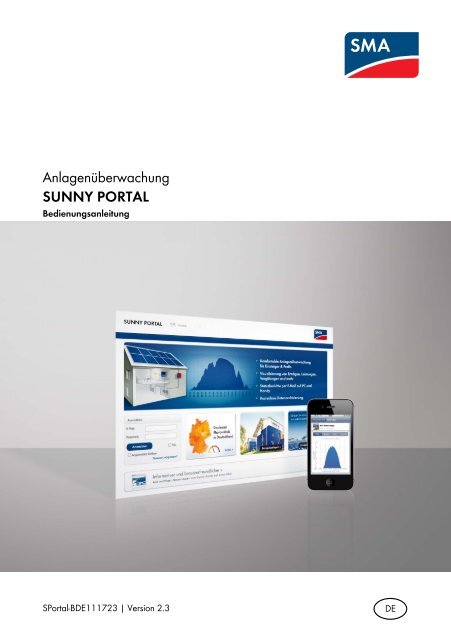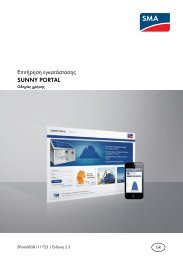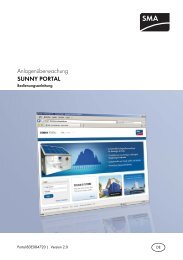SUNNY PORTAL - Bedienungsanleitung
SUNNY PORTAL - Bedienungsanleitung
SUNNY PORTAL - Bedienungsanleitung
Erfolgreiche ePaper selbst erstellen
Machen Sie aus Ihren PDF Publikationen ein blätterbares Flipbook mit unserer einzigartigen Google optimierten e-Paper Software.
Anlagenüberwachung<strong>SUNNY</strong> <strong>PORTAL</strong><strong>Bedienungsanleitung</strong>SPortal-BDE111723 | Version 2.3DE
SMA Solar Technology AGInhaltsverzeichnisInhaltsverzeichnis1 Hinweise zu dieser Anleitung . . . . . . . . . . . . . . . . . . . . . . . 62 Erste Schritte . . . . . . . . . . . . . . . . . . . . . . . . . . . . . . . . . . . . . 72.1 Anlage im Sunny Portal registrieren . . . . . . . . . . . . . . . . . . . . . . 72.2 Im Sunny Portal an- und abmelden . . . . . . . . . . . . . . . . . . . . . . . 82.3 Nächste Schritte . . . . . . . . . . . . . . . . . . . . . . . . . . . . . . . . . . . . . 93 Übersicht des Menüs . . . . . . . . . . . . . . . . . . . . . . . . . . . . . 104 Seiten-, Tabellen-, Diagrammfunktionen . . . . . . . . . . . . . 145 Seitengestaltung. . . . . . . . . . . . . . . . . . . . . . . . . . . . . . . . . 165.1 Neue Seite erstellen . . . . . . . . . . . . . . . . . . . . . . . . . . . . . . . . . 165.2 Erstellen der Seiteninhalte. . . . . . . . . . . . . . . . . . . . . . . . . . . . . 175.2.1 Übersicht der Seiteninhalte . . . . . . . . . . . . . . . . . . . . . . . . . . . . . . . . . . . . . . 175.2.2 Tabelle erstellen . . . . . . . . . . . . . . . . . . . . . . . . . . . . . . . . . . . . . . . . . . . . . . 215.2.3 Anlagensteckbrief erstellen . . . . . . . . . . . . . . . . . . . . . . . . . . . . . . . . . . . . . . 235.2.4 XY Diagramm erstellen . . . . . . . . . . . . . . . . . . . . . . . . . . . . . . . . . . . . . . . . . 235.2.5 Diagramm erstellen . . . . . . . . . . . . . . . . . . . . . . . . . . . . . . . . . . . . . . . . . . . . 255.2.6 Diashow erstellen . . . . . . . . . . . . . . . . . . . . . . . . . . . . . . . . . . . . . . . . . . . . . 285.2.7 Bild erstellen . . . . . . . . . . . . . . . . . . . . . . . . . . . . . . . . . . . . . . . . . . . . . . . . . 305.2.8 Anlagenüberwachung erstellen. . . . . . . . . . . . . . . . . . . . . . . . . . . . . . . . . . . 315.2.9 Übersicht erstellen. . . . . . . . . . . . . . . . . . . . . . . . . . . . . . . . . . . . . . . . . . . . . 315.2.10 Text erstellen . . . . . . . . . . . . . . . . . . . . . . . . . . . . . . . . . . . . . . . . . . . . . . . . . 315.3 Seiteninhalte ändern/löschen . . . . . . . . . . . . . . . . . . . . . . . . . . 325.4 Seiten löschen. . . . . . . . . . . . . . . . . . . . . . . . . . . . . . . . . . . . . . 325.5 Seitenname ändern. . . . . . . . . . . . . . . . . . . . . . . . . . . . . . . . . . 325.6 Seiten veröffentlichen . . . . . . . . . . . . . . . . . . . . . . . . . . . . . . . . 335.7 Standardseiten . . . . . . . . . . . . . . . . . . . . . . . . . . . . . . . . . . . . . 345.7.1 Übersicht der Standardseiten . . . . . . . . . . . . . . . . . . . . . . . . . . . . . . . . . . . . 345.7.2 Standardseiten erzeugen . . . . . . . . . . . . . . . . . . . . . . . . . . . . . . . . . . . . . . . 36<strong>Bedienungsanleitung</strong> SPortal-BDE111723 3
InhaltsverzeichnisSMA Solar Technology AG5.8 Seitenanordnung im Menü Visualisierung. . . . . . . . . . . . . . . . . 365.8.1 Neue Gruppe anlegen . . . . . . . . . . . . . . . . . . . . . . . . . . . . . . . . . . . . . . . . . 365.8.2 Seiten- und Gruppenposition ändern . . . . . . . . . . . . . . . . . . . . . . . . . . . . . . 375.8.3 Gruppe löschen . . . . . . . . . . . . . . . . . . . . . . . . . . . . . . . . . . . . . . . . . . . . . . 376 System-Überwachung . . . . . . . . . . . . . . . . . . . . . . . . . . . . 386.1 Überwachungsfunktionen . . . . . . . . . . . . . . . . . . . . . . . . . . . . . 386.2 Anlagenlogbuch . . . . . . . . . . . . . . . . . . . . . . . . . . . . . . . . . . . . 396.2.1 Meldungen aufrufen und filtern. . . . . . . . . . . . . . . . . . . . . . . . . . . . . . . . . . . 396.2.2 Meldungen bestätigen . . . . . . . . . . . . . . . . . . . . . . . . . . . . . . . . . . . . . . . . . 396.3 Anlagenüberwachung . . . . . . . . . . . . . . . . . . . . . . . . . . . . . . . 406.3.1 Übersicht der Anlagenüberwachung . . . . . . . . . . . . . . . . . . . . . . . . . . . . . . 406.3.2 Kommunikationsüberwachung einstellen. . . . . . . . . . . . . . . . . . . . . . . . . . . . 446.3.3 Wechselrichter-Vergleich einstellen. . . . . . . . . . . . . . . . . . . . . . . . . . . . . . . . 456.3.4 Vorgabenüberwachung:Alarmierung per E-Mail einstellen. . . . . . . . . . . . . . 456.4 Reportkonfiguration . . . . . . . . . . . . . . . . . . . . . . . . . . . . . . . . . 466.4.1 Info-Report Tag / Info-Report Monat einstellen. . . . . . . . . . . . . . . . . . . . . . . 476.4.2 Ereignis-Report einstellen. . . . . . . . . . . . . . . . . . . . . . . . . . . . . . . . . . . . . . . . 486.4.3 Report manuell nacherstellen . . . . . . . . . . . . . . . . . . . . . . . . . . . . . . . . . . . . 497 Anlageneigenschaften. . . . . . . . . . . . . . . . . . . . . . . . . . . . 507.1 Anlagendaten . . . . . . . . . . . . . . . . . . . . . . . . . . . . . . . . . . . . . . 507.1.1 Allgemeine Anlagendaten ändern . . . . . . . . . . . . . . . . . . . . . . . . . . . . . . . . 507.1.2 Anlagenname ändern . . . . . . . . . . . . . . . . . . . . . . . . . . . . . . . . . . . . . . . . . . 517.1.3 Anlage löschen . . . . . . . . . . . . . . . . . . . . . . . . . . . . . . . . . . . . . . . . . . . . . . . 517.1.4 Anlagenleistung einstellen. . . . . . . . . . . . . . . . . . . . . . . . . . . . . . . . . . . . . . . 527.1.5 Beschreibung der Anlage ändern . . . . . . . . . . . . . . . . . . . . . . . . . . . . . . . . . 537.1.6 Anlagenbild ändern/löschen . . . . . . . . . . . . . . . . . . . . . . . . . . . . . . . . . . . . 537.2 Betreiberdaten ändern . . . . . . . . . . . . . . . . . . . . . . . . . . . . . . . 547.3 Parameter . . . . . . . . . . . . . . . . . . . . . . . . . . . . . . . . . . . . . . . . . 557.3.1 Vergütung ändern . . . . . . . . . . . . . . . . . . . . . . . . . . . . . . . . . . . . . . . . . . . . . 557.3.2 CO 2 -Vermeidung ändern . . . . . . . . . . . . . . . . . . . . . . . . . . . . . . . . . . . . . . . 564 SPortal-BDE111723 <strong>Bedienungsanleitung</strong>
SMA Solar Technology AGInhaltsverzeichnis7.3.3 Erwarteten Jahresertrag eingeben. . . . . . . . . . . . . . . . . . . . . . . . . . . . . . . . . 567.3.4 Performance Ratio ändern. . . . . . . . . . . . . . . . . . . . . . . . . . . . . . . . . . . . . . . 578 Geräteeinstellungen. . . . . . . . . . . . . . . . . . . . . . . . . . . . . . 598.1 Geräteübersicht aufrufen und filtern . . . . . . . . . . . . . . . . . . . . . 598.2 Geräteeigenschaften aufrufen . . . . . . . . . . . . . . . . . . . . . . . . . 618.2.1 Gerät aktivieren/deaktivieren . . . . . . . . . . . . . . . . . . . . . . . . . . . . . . . . . . . . 638.2.2 Gerätename ändern . . . . . . . . . . . . . . . . . . . . . . . . . . . . . . . . . . . . . . . . . . . 638.2.3 Beschreibung des Geräts ändern . . . . . . . . . . . . . . . . . . . . . . . . . . . . . . . . . 638.2.4 Phase einstellen. . . . . . . . . . . . . . . . . . . . . . . . . . . . . . . . . . . . . . . . . . . . . . . 648.2.5 Generatorleistung einstellen . . . . . . . . . . . . . . . . . . . . . . . . . . . . . . . . . . . . . 648.2.6 Gerät löschen . . . . . . . . . . . . . . . . . . . . . . . . . . . . . . . . . . . . . . . . . . . . . . . . 668.2.7 Geräte hinzufügen/austauschen (Konfigurationsassistent). . . . . . . . . . . . . . 668.3 Parameter eines Geräts aufrufen . . . . . . . . . . . . . . . . . . . . . . . 679 Benutzerverwaltung . . . . . . . . . . . . . . . . . . . . . . . . . . . . . 689.1 Benutzerkonzept mit Rollen und Rechten . . . . . . . . . . . . . . . . . 689.2 Neuen Benutzer anlegen . . . . . . . . . . . . . . . . . . . . . . . . . . . . . 699.3 Rechte eines Benutzers ändern . . . . . . . . . . . . . . . . . . . . . . . . . 699.4 Benutzer löschen. . . . . . . . . . . . . . . . . . . . . . . . . . . . . . . . . . . . 709.5 Benutzerinformationen ändern . . . . . . . . . . . . . . . . . . . . . . . . . 709.6 Passwort ändern . . . . . . . . . . . . . . . . . . . . . . . . . . . . . . . . . . . . 7110 Fehlersuche. . . . . . . . . . . . . . . . . . . . . . . . . . . . . . . . . . . . . 7211 Kontakt . . . . . . . . . . . . . . . . . . . . . . . . . . . . . . . . . . . . . . . . 73<strong>Bedienungsanleitung</strong> SPortal-BDE111723 5
SMA Solar Technology AGErste Schritte2 Erste Schritte2.1 Anlage im Sunny Portal registrierenSie können Ihre Anlage ausschließlich über folgende Kommunikationsprodukte von SMA SolarTechnology AG im Sunny Portal registrieren:Sunny WebBox / Sunny WebBox mit Bluetooth ® Wireless Technology:• Registrieren Sie die Sunny WebBox im Sunny Portal, wie in der Anleitung der Sunny WebBox/ Sunny WebBox mit Bluetooth beschrieben.Sunny Boy Control / Plus:• Wenn Ihr Sunny Boy Control oder Sunny Boy Control Plus mit dem optionalen NET Piggy-Backausgestattet ist, können Sie die Anlagendaten direkt über Ethernet oder über eines dermöglichen Modems an Sunny Portal senden. Stellen Sie im Sunny Boy Control oderSunny Boy Control Plus den Datenversand an Sunny Portal ein, wie in der Anleitung des NETPiggy-Back beschrieben.• Wenn Ihr Sunny Boy Control oder Sunny Boy Control Plus nicht mit dem optionalenNET Piggy‐Back ausgestattet ist, registrieren Sie Ihre Anlage über Sunny Data Control.Sunny Data Control:• Stellen Sie in Sunny Data Control die Sunny Portal Mail ein, wie in der Hilfe vonSunny Data Control beschrieben. Die Software Sunny Data Control erhalten Sie imDownloadbereich auf www.SMA.de.<strong>Bedienungsanleitung</strong> SPortal-BDE111723 7
SMA Solar Technology AGErste Schritte2.3 Nächste Schritte• Ändern Sie Ihr Passwort, um Ihren Sunny Portal Zugang vor unbefugtem Zugriff zu schützen(siehe Kapitel 9.6 „Passwort ändern“ (Seite 71)).• Machen Sie sich mit Sunny Portal vertraut (siehe Kapitel 3 „Übersicht des Menüs“ (Seite 10)).• Gestalten Sie eigene Seiten ganz nach Ihren Vorstellungen (siehe Kapitel 5 „Seitengestaltung“(Seite 16)).• Nutzen Sie die Reportfunktion von Sunny Portal und lassen Sie sich über aktuelle Ereignisse IhrerPV‐Anlage per E‐Mail oder SMS informieren (siehe Kapitel 6.4 „Reportkonfiguration“(Seite 46)).• Geben Sie die Eigenschaften Ihrer Anlage ein (siehe Kapitel 7 „Anlageneigenschaften“(Seite 50)).• Geben Sie Freunden Zugang zu Ihrem Sunny Portal, als Gast, Standardbenutzer, Installateuroder als Administrator, wie Sie selbst (siehe Kapitel 9 „Benutzerverwaltung“ (Seite 68)).<strong>Bedienungsanleitung</strong> SPortal-BDE111723 9
Übersicht des MenüsSMA Solar Technology AG3 Übersicht des MenüsMenüBedeutungAnlagenauswahl Das Menü wird nur angezeigt, wenn Ihrer E‐Mail‐Adresse mehr als 1Anlage zugeordnet ist. In diesem Menü können Sie die gewünschteAnlage wählen. Der Name der aktuell gewählten Anlage wird alsName für den Hauptmenüpunkt unter dem Hauptmenü„Anlagenauswahl“ verwendet. Alle anderen Seiten beziehen sichimmer auf die aktuell gewählte Anlage.Anlagenauswahl >Anlagenliste„Name Ihrer Anlage“„Name Ihrer Anlage“> Anlagensteckbrief„Name Ihrer Anlage“> Energie und LeistungDie Seite enthält eine Übersicht der Anlagen, die Ihrer E‐Mail‐Adressezugeordnet sind. Pro Anlage sind folgende Daten aufgelistet:• Anlagenleistung in kWp• bisheriger Gesamtertrag• Gesamtertrag von folgenden Zeiträumen:– aktueller Tag– Vortag– aktueller Monat• Spezifischer Anlagenertrag (kWh/kWp) von folgendenZeiträumen:– aktueller Monat– aktuelles JahrBeim Aufruf der Seite ist die Anlagenliste immer aufsteigend nach demspezifischen Anlagenertrag sortiert. Klicken Sie auf einen blauen Wertin der Kopfzeile, um die Anlagenliste nach diesem Wert aufsteigendzu sortieren, klicken Sie erneut, um die Anlageliste absteigend zusortieren.Das Menü enthält Seiten mit den wichtigsten Informationen über IhreAnlage: Eckdaten, Ertrag, Überwachung und Meldungen. Die Seitenin diesem Menü legt Sunny Portal automatisch an.Die Seite enthält eine Übersicht mit Informationen der aktuellenAnlage. Sunny Portal setzt den Anlagensteckbrief aus Informationenzusammen, die Sie auf Ihren Sunny Portal Seiten eingegeben haben.Informationen, die Sie nicht eingegeben haben (z. B. „Betreiber“) zeigtder Anlagensteckbrief nicht an. Informationen des Anlagensteckbriefs(siehe Tabelle „Informationen im Anlagensteckbrief:“ (Seite 13)).Die Seite zeigt folgende Daten der aktuellen Anlage in 4 Diagrammen:• Tag: Leistungsverlauf über den Tag• Monat: Gesamtertrag pro Monat in Tagen• Jahr: Gesamtertrag pro Jahr in Monaten• Gesamt: Gesamterträge pro Jahr10 SPortal-BDE111723 <strong>Bedienungsanleitung</strong>
SMA Solar Technology AGÜbersicht des MenüsMenü„Name Ihrer Anlage“> Einspeisemanagement„Name Ihrer Anlage“> Energiebilanz„Name Ihrer Anlage“> Jahresvergleich„Name Ihrer Anlage“> Anlagenüberwachung„Name Ihrer Anlage“> AnlagenlogbuchVisualisierungBedeutungDie Seite wird nur bei Anlagen mit Power Reducer Box angezeigt,wenn die Power Reducer Box im Sunny Portal registriert ist. Außerdemmuss in der Power Reducer Box die Verwendung des Sunny Portalaktiviert sein.Die Seite zeigt folgende Daten in Diagrammen:• Anlagenleistung und die Vorgabe zur Wirkleistungsbegrenzungdurch den Netzbetreiber• Vorgabe zur Wirkleistungsbegrenzung für alle 3 Phasen• Vorgabe zur Phasenverschiebung cos PhiDie Seite wird nur bei Anlagen mit Meter Connection Box angezeigt.Die Seite zeigt in einem Diagramm je nach angeschlossenemZählertyp folgende Daten:• Anlagenleistung• Netzbezug• EigenverbrauchDie Seite zeigt den Gesamtertrag und den spezifischen Ertrag deraktuellen Anlage pro Monat in einer Jahresübersicht.Auf dieser Seite stehen folgende Funktionen zur Überwachung deraktuellen Anlage zur Verfügung:• Überwachung der Kommunikation zwischen Sunny Portal undIhrer Anlage• Überwachung der Anlage durch einen Wechselrichter-Vergleich• Überwachung der Vorgaben des Netzbetreibers an Ihre Anlage(nur bei Anlagen mit Power Reducer Box)Anlagenüberwachung, siehe Kapitel 6.3 „Anlagenüberwachung“(Seite 40).Die Seite zeigt Meldungen von Sunny Portal und der aktuellen Anlage.Diese Meldungen helfen Ihnen z. B. Störungen Ihrer Anlage zuerkennen. Hinter dem Doppelpunkt steht die Anzahl ungelesenerMeldungen.Das Menü enthält die Standardseiten mit Visualisierungen IhrerAnlagendaten, die Sunny Portal automatisch erzeugt (Standardseiten,siehe Kapitel 5.7 „Standardseiten“ (Seite 34)). Alle Seiten, die Sieselber erstellen, legt Sunny Portal ebenfalls hier ab (Seiten erstellen,siehe Kapitel 5.1 „Neue Seite erstellen“ (Seite 16)).<strong>Bedienungsanleitung</strong> SPortal-BDE111723 11
Übersicht des MenüsSMA Solar Technology AGMenüKonfigurationBenutzerinfo/AbmeldenBedeutungDas Menü enthält Seiten, über die Sie verschiedene Konfigurationenfür Ihr Sunny Portal vornehmen können, z. B. eigene Seiten erstellen,die Anlageneigenschaften bearbeiten und neue Seiten anlegen.• Visualisierung, siehe Kapitel 5 „Seitengestaltung“ (Seite 16)• Anlageneigenschaften, siehe Kapitel 7 „Anlageneigenschaften“(Seite 50)• Geräteübersicht, siehe Kapitel 8.1 „Geräteübersicht aufrufenund filtern“ (Seite 59)• Reportkonfiguration, siehe Kapitel 6.4 „Reportkonfiguration“(Seite 46)• Benutzerverwaltung, siehe Kapitel 9 „Benutzerverwaltung“(Seite 68)Über das Menü können Sie Ihre Benutzerinformationen aufrufen undIhren Besuch im Sunny Portal beenden. Auf der Seite„Benutzerinformationen“ können Sie auch Ihr Passwort ändern.• Benutzerinformationen, siehe Kapitel9.5 „Benutzerinformationen ändern“ (Seite 70)• Abmelden12 SPortal-BDE111723 <strong>Bedienungsanleitung</strong>
Wat is verzekerd?In het leven kan van alles gebeuren. Uw werknemer raaktmisschien arbeidsongeschikt of komt plotseling te overlijden.Al erg genoeg. Dan is het goed om te weten dat u goedverzekerd bent.Standaard is verzekerd:• ouderdomspensioen;• partnerpensioen;• wezenpensioen;• premievrijstelling bij arbeidsongeschiktheid: wij zetten vooruw werknemer de pensioenopbouw geheel of gedeeltelijkvoort bij arbeidsongeschiktheid.2Verzekerd3Niet verzekerd4Kosten5Meer weten
Seiten-, Tabellen-, DiagrammfunktionenSMA Solar Technology AG4 Seiten-, Tabellen-, DiagrammfunktionenSeitenfunktionen:Am Ende jeder Seite mit mindestens 2 Tabellen oder Diagrammen können Sie das Enddatum für alleDiagramme und Tabellen der Seite ändern. Ist der Darstellungszeitraum der Tabelle oder desDiagramms 1 Jahr oder 1 Monat, wird das Jahr oder der Monat des eigegebenen Enddatumsübernommen.Tabellenfunktionen:Die Funktionen sind anhand der folgenden Beispiel-Tabelle beschrieben.ACDBPositionABCDBedeutungÜber die Kopfzeile der Tabelle können Sie die angezeigten Daten aufsteigend oderabsteigend anordnen. Klicken Sie auf einen blauen Wert in der Kopfzeile, um dieDaten der Tabelle aufsteigend zu sortieren, klicken Sie erneut, um die Datenabsteigend zu sortieren.Öffnet Fenster zum Speichern der Daten im eingestellten FormatÖffnet KalenderIm Kalender können Sie mit den Pfeilen in den Monaten blättern und dengewünschten Darstellungszeitraum wählen.Hier können Sie in den angezeigten Intervallen zum nächsten oder vorigenDarstellungszeitraum blättern.14 SPortal-BDE111723 <strong>Bedienungsanleitung</strong>
SMA Solar Technology AGSeiten-, Tabellen-, DiagrammfunktionenDiagrammfunktionen:Die Funktionen sind anhand des folgenden Beispiel-Diagramms beschrieben.ABCDPositionABCDBedeutungÜber den rechten und linken Rand des Diagramms können Sie zum nächsten odervorigen Darstellungszeitraum blättern, wenn die Daten vorliegen.Öffnet weitere Schaltflächen zum Bearbeiten des Diagramms.Öffnet KalenderIm Kalender können Sie mit den Pfeilen in den Monaten blättern und dengewünschten Darstellungszeitraum wählen.Hier können Sie in den angezeigten Intervallen zum nächsten oder vorigenDarstellungszeitraum blättern.Schaltflächen zum Bearbeiten der Diagramme:SymbolBedeutungÖffnet Untermenü mit den nachfolgend beschriebenen Optionen für dasDiagramm.Öffnet Fenster mit tabellarischer Ansicht der Werte des Diagramms. Wenn sichFenster nicht öffnet, siehe Kapitel 10 „Fehlersuche“ (Seite 72).Öffnet Fenster zum Speichern der Daten im eingestellten Format.Blendet Legende einBlendet Legende ausZeigt Diagramm vergrößert über gesamten Bildschirm an.Öffnet Seitenkonfiguration zum Bearbeiten des Diagramms.<strong>Bedienungsanleitung</strong> SPortal-BDE111723 15
SeitengestaltungSMA Solar Technology AG5 Seitengestaltung5.1 Neue Seite erstellen1. „Konfiguration > Visualisierung“ wählen.☑Seite „Seitenkonfiguration (Gruppen)“ öffnet sich.2. [Neue Seite] wählen.☑ Seitenvorlagen öffnen sich.3. Im Feld „Bitte geben Sie den Seitennamen ein“ Seitenname eingeben.4. Gewünschte Seitenvorlage wählen. Dabei können Sie wählen, wie die Seite eingeteilt sein soll.Die eingeteilten Bereiche können Sie mit verschiedenen Inhalten füllen. TIPP: Bei denSeitenvorlagen 8 und 12 sind die beiden oberen Bereiche in der Höhe begrenzt. DieseBereiche eignen sich nur für kleine Bilder wie Logos.☑Seite „Seitenkonfiguration“ öffnet sich.5. In einem Bereich der Seite im Feld „Modultyp“ gewünschten Seiteninhalt wählen.6. [Erstellen] wählen und gewünschte Seiteninhalte erstellen (siehe Kapitel 5.2 „Erstellen derSeiteninhalte“ (Seite 17)).16 SPortal-BDE111723 <strong>Bedienungsanleitung</strong>
SMA Solar Technology AGSeitengestaltung5.2 Erstellen der Seiteninhalte5.2.1 Übersicht der SeiteninhalteSie können zwischen folgenden Seiteninhalten wählen:SeiteninhaltTabelleInhaltSie können folgende Daten in Tabellen darstellen:• Kanalwerte der GeräteAuswählbare Kanalwerte sind abhängig vom Gerät.• Kanalwerte der gesamten Anlage:– CO 2 -Vermeidung– Gesamtertrag– Performance Ratio– Leistung– Vergütung– Spezifischer AnlagenertragBeispiel Tabelle:<strong>Bedienungsanleitung</strong> SPortal-BDE111723 17
SeitengestaltungSMA Solar Technology AGSeiteninhaltAnlagensteckbriefInhaltSie können diese Informationen auch auf Ihren selbst gestalteten Seitenverwenden. Informationen des Anlagensteckbriefs:• Anlagenname• Standort• Betreiber• Datum der Inbetriebnahme• Anlagenleistung• Jahresproduktion• CO 2 -Vermeidung• PV-Module• Azimut• Neigungswinkel• Nachführung• Wechselrichter• Kommunikation• BeschreibungBeispiel Anlagensteckbrief:18 SPortal-BDE111723 <strong>Bedienungsanleitung</strong>
SMA Solar Technology AGSeitengestaltungSeiteninhaltXY DiagrammInhaltSie können 2 Kanalwerte als Koordinaten zueinander darstellen. DieX‐ und die Y‐Achse sind jeweils 1 Kanalwert zugeordnet. DieZeitachse wird nicht abgebildet. Beispiele für sinnvolle Wertepaaresind: Anlagenleistung mit Einstrahlung (nur bei Anlagen mitSunny SensorBox), Performance Ratio mit Einstrahlung.Beispiel XY Diagramm:DiagrammSie können Kanalwerte der Geräte und der gesamten Anlage imzeitlichen Verlauf in Säulen‐ und Liniendiagrammen darstellen.Beispiel Diagramm:DiashowSie können eine Diashow anzeigen, die Sie zuvor auf einerFotoplattform erstellt haben.<strong>Bedienungsanleitung</strong> SPortal-BDE111723 19
SeitengestaltungSMA Solar Technology AGSeiteninhaltBildAnlagenüberwachungInhaltSie können ein Bild Ihrer Wahl einfügen.Anforderungen:• Maximale Bildgröße: 500 kB• Mögliche Bildformate: JPG, PNG, GIF• Höhe und Breite: Sunny Portal passt das Bild je nach Größe desSeitenlayouts proportional an.Sie können folgende Daten darstellen:• Status der Kommunikation zwischen der Anlage undSunny Portal• Status des WechselrichtervergleichsAnlagenüberwachung:ÜbersichtSie können folgende Daten darstellen:• Energie der PV‐Anlage• CO 2 -Vermeidung der PV‐Anlage• Vergütung der PV‐Anlage• Standardbild oder ein beliebiges BildÜbersicht mit Standardbild:TextSie können im Editor einen Text eingeben und formatieren, wie Sie esaus Textverarbeitungsprogrammen kennen. Wenn Sie mit HTMLvertraut sind, können Sie die Ansicht auf Quellcode umschalten unddirekt den HTML‐Code eingeben oder ändern. Java Script ist nichtzulässig.20 SPortal-BDE111723 <strong>Bedienungsanleitung</strong>
SMA Solar Technology AGSeitengestaltung5.2.2 Tabelle erstellenSie können eine Tabelle aus den Vorlagen wählen oder eine eigene Tabelle erstellen. Es gibt folgendeTabellenkonfigurationen:TabellenkonfigurationStandardkonfiguration für die Anzeige derAnlagenenergieStandardkonfiguration für die Anzeige derWechselrichterenergieStandardkonfiguration für die Anzeige desspezifischen WechselrichterertragsBenutzerdefiniertBedeutungDie Tabelle enthält die Gesamterträge allerAnlagen, auf die Sie Zugriff haben. DieGesamterträge werden für den aktuellen Tag,Monat und Jahr angezeigt.Die Tabelle enthält die Gesamterträge allerWechselrichter der aktuellen Anlage. DieGesamterträge werden für den aktuellen Tag,Monat und Jahr angezeigt.Die Tabelle enthält die spezifischen Erträge unddie Gesamterträge aller Wechselrichter deraktuellen Anlage. Die spezifischen Erträgewerden für den aktuellen Tag, Monat und Jahrangezeigt. Die Gesamterträge werden für denaktuellen Tag angezeigt.Erstellen Sie eine eigene Tabelle mit Werten undZeiträumen ganz nach Ihren Vorstellungen undBedürfnissen.Tabelle mit Standardkonfiguration erstellen1. Gewünschte Standardkonfiguration wählen.2. [Weiter] wählen.3. [Speichern] wählen.4. [Speichern] wählen.☑ Tabelle ist erstellt und wird angezeigt.Benutzerdefinierte Tabelle erstellen1. „Benutzerdefiniert“ wählen.2. [Weiter] wählen.3. „Gerät/Anlage hinzufügen“ wählen.4. Im Feld „Anlage/Geräte“ eine Anlage oder ein Gerät wählen. TIPP: Um Auswahleinzuschränken, im Feld „Auswahl einschränken“ einen Gerätetyp oder „Anlagen“ wählen.5. [Übernehmen] wählen.6. Um weitere Anlagen oder Geräte hinzuzufügen, „Gerät/Anlage hinzufügen“ wählen undvorangegangene Schritte wiederholen.7. wählen.☑Seite „Kanalkonfiguration“ öffnet sich.<strong>Bedienungsanleitung</strong> SPortal-BDE111723 21
SeitengestaltungSMA Solar Technology AG8. Um Überschrift für diese Spalte oder Zeile der Tabelle hinzuzufügen, im Feld „Name“Überschrift eingeben.9. Im Feld „Zeiteinheit“ Zeitraum wählen, dessen Werte angezeigt werden sollen.10. Im Bereich „Enddatum der Anzeige“ gewünschtes Enddatum der Anzeige aktivieren. FolgendeEinstellungen sind möglich:aktuell Es werden immer die Werte des aktuellen Datums angezeigt, z. B. aktuellerTag, aktueller Monat.wählbar Sie können das Datum wählen, dessen Werte angezeigt werden sollen, z. B.ein bestimmter Tag, ein bestimmter Monat.11. Im Bereich „Kanal“ gewünschte Kanäle wählen.Wählbare KanäleBei Geräten stehen alle Kanäle zur Verfügung, die an Sunny Portal übertragen werden. Beieiner Anlage stehen die berechneten Kanäle zur Verfügung (CO 2 -Vermeidung, Energie,Leistung, Vergütung, Performance Ratio, Spezifischer Anlagenertrag).Je nach Wahl des ersten Kanals, richtet sich die mögliche Auswahl weiterer Kanäle nachder Einheit des ersten Kanals.12. Wenn mehr als 1 Gerät oder mehr als 1 Anlage hinzugefügt wurden, im Feld „Ergebnis“gewünschte Berechnungsmethode wählen. Folgende Einstellungen sind möglich:SummeMinMittelwerteMaxSumme der Kanalinhalte im dargestellten ZeitraumMinimalwert der Kanalinhalte im dargestellten ZeitraumMittelwert der Kanalinhalte im dargestellten ZeitraumMaximalwert der Kanalinhalte im dargestellten Zeitraum13. [Übernehmen] wählen.☑Seite „Seitenkonfiguration“ öffnet sich.14. Um weitere Spalte oder Zeilen für Kanäle hinzuzufügen, „Kanal hinzufügen“ wählen undvorangegangene Schritte wiederholen.15. Im Bereich „Ausrichtung“ gewünschte Ausrichtung der Tabelle aktivieren.16. Im Feld „Download Dateityp“ Speicherformat für Daten der Tabelle wählen. Dadurch könnenSie die Daten in der Seitenansicht der Tabelle über „Download“ auf Ihren Computer speichern.Folgende Einstellungen sind möglich:CSVODSXLSXDateiformat, das den Aufbau einer Text-Datei zur Speicherung oderzum Austausch einfach strukturierter Daten beschreibt.Dateiformat für Tabellen des Open Document Formats, das denAustausch von Office-Dateien zwischen verschiedenenAnwendungen und Betriebssystemen ermöglicht.Dateiformat des Formats Excel Workbook, das seit Excel-Version2007 von Microsoft unterstützt wird.22 SPortal-BDE111723 <strong>Bedienungsanleitung</strong>
SMA Solar Technology AGSeitengestaltung17. [Speichern] wählen.18. [Speichern] wählen☑ Tabelle ist erstellt und wird angezeigt.5.2.3 Anlagensteckbrief erstellen1. Um Überschrift hinzuzufügen, im Feld „Titel“ Überschrift eingeben.2. Wenn mehrere Anlagen im Feld „Anlage“ wählbar sind, gewünschte Anlage wählen.3. Gewünschte Felder aktivieren, dessen Daten angezeigt werden sollen.4. [Speichern] wählen.5. [Speichern] wählen.☑ Anlagensteckbrief ist erstellt und wird angezeigt.5.2.4 XY Diagramm erstellenVorgehen:• Y Achse, X Achse einstellen• Zeiteinstellungen vornehmen• Erweiterte Konfigurationen vornehmenY Achse, X Achse einstellen1. Im Bereich „Y Achse“, „X Achse“ im Feld „Anlage/Geräte“ eine Anlage oder ein Gerät wählen.Es sind nur Geräte der aktuellen Anlage wählbar. TIPP: Um Auswahl einzuschränken, im Feld„Auswahl einschränken“ einen Gerätetyp oder „Anlagen“ wählen.2. Im Feld „Kanal“ einen Kanal wählen.Wählbare KanäleBei Geräten stehen alle Kanäle zur Verfügung, die an Sunny Portal übertragen werden. Beieiner Anlage stehen die berechneten Kanäle zur Verfügung (CO 2 -Vermeidung, Energie,Leistung, Vergütung, Performance Ratio, Spezifischer Anlagenertrag). Je nach Wahl desersten Kanals, richtet sich die mögliche Auswahl weiterer Kanäle nach der Einheit desersten Kanals.3. [+] wählen.☑ Tabelle mit gewähltem Gerät oder gewählter Anlage wird angezeigt.4. Um weitere Geräte oder Anlagen hinzuzufügen, vorangegangene Schritte wiederholen.Auswahl weiterer Kanäle richtet sich nach Einheit des ersten KanalsWenn die Basiseinheit des ersten gewählten Kanals Watt ist, können die folgendeneinstellbaren Kanäle nur kompatibel zu Watt gewählt werden. Die Auswahlmöglichkeitwird von Sunny Portal entsprechend automatisch eingeschränkt.5. Im Feld „Einheit“ gewünschte Einheit wählen.<strong>Bedienungsanleitung</strong> SPortal-BDE111723 23
SeitengestaltungSMA Solar Technology AG6. Im Feld „Wert“ Kanaltyp des Werts wählen. Dabei stehen folgende Kanaltypen abhängig vomKanal zur Verfügung:Analoge WerteMittelwerteMaximalwerteMinimalwerteZählerkanäleZähleränderungZählerstandkum. ÄnderungDurchschnittswert, den der Kanal über den eingestelltenZeitraum hatte.Höchste Wert, den der Kanal über den eingestelltenZeitraum hatte.Niedrigste Wert, den der Kanal über den eingestelltenZeitraum hatte.Zuwachs innerhalb des noch zu wählenden Zeitraums.Aktueller Gesamtzählerstand des Werts.Kumulierte (= aufaddierte) Zuwachs innerhalb des noch zuwählenden Zeitraums.7. Automatische Skalierung einstellen oder eigene Skalierungswerte eingeben:– Automatische Skalierung: „Skalierung automatisch Min“ und „Skalierung automatisch Max“aktivieren.– Eigene Skalierung: Skalierungswerte in Felder „Min“ und „Max“ eingeben.Zeiteinstellungen vornehmen1. Im Bereich „ Zeiteinstellungen“ im Feld „Darstellungszeitraum“ gewünschtenDarstellungszeitraum des Diagramms wählen.2. Im Feld „Anzahl der Zeiträume“ wählen, wie viele Darstellungszeiträume angezeigt werdensollen.3. Im Feld „Zeiteinheit“ wählen, in welche Zeiteinheiten Zeiträume unterteilt sein sollen.4. Im Bereich „Enddatum der Anzeige“ gewünschtes Enddatum der Anzeige aktivieren. FolgendeEinstellungen sind möglich:aktuell Es werden immer die Werte des aktuellen Datums angezeigt (z. B. aktuellerTag, aktueller Monat).wählbar Sie können das Datum wählen, dessen Werte angezeigt werden sollen (z. B.ein bestimmter Tag, ein bestimmter Monat).Erweiterte Konfigurationen vornehmen1. Um Überschrift hinzuzufügen, im Bereich „Erweiterte Konfiguration“ im Feld „Diagrammname“Überschrift eingeben.2. Im Feld „Download Dateityp“ Speicherformat für Diagramm wählen. Folgende Einstellungensind möglich:CSVDateiformat, das den Aufbau einer Text-Datei zur Speicherung oderzum Austausch einfach strukturierter Daten beschreibt.24 SPortal-BDE111723 <strong>Bedienungsanleitung</strong>
SMA Solar Technology AGSeitengestaltungODSXLSXDateiformat für Tabellen des Open Document Formats, das denAustausch von Office-Dateien zwischen verschiedenenAnwendungen und Betriebssystemen ermöglicht.Dateiformat des Formats Excel Workbook, das seit Excel-Version2007 von Microsoft unterstützt wird.3. Um Legende standardmäßig bei diesem Diagramm einzublenden, „Legende einblenden“aktivieren.4. Um Vorschau anzusehen, Bereich „Vorschau“ öffnen. Um nach Änderungen Diagramm neu zuladen, [Aktualisieren] wählen.5. [Speichern] wählen.6. [Speichern] wählen.☑ XY Diagramm ist erstellt und wird angezeigt.5.2.5 Diagramm erstellenEin Diagramm besteht mindestens aus einer X Achse(Zeiteinstellungen) und einer Y1 Achse, die Y2 Achse istoptional. Auf jeder Y‐Achse können mehrere Kanalwertemit der gleichen Einheit abgebildet werden. Nutzen Siedie Y2‐Achse, wenn Sie Werte mit einer anderen Einheitals auf der Y1‐Achse anzeigen wollen.Vorgehen:• Y1 Achse einstellen (Y2 Achse ist optional)• Zeiteinstellungen vornehmen• Erweiterte Konfigurationen vornehmenY1Y2XY1 Achse einstellen (Y2 Achse ist optional)1. Im Bereich „Y1 Achse“, „Y2 Achse“ im Feld „Anlage/Geräte“ eine Anlage oder ein Gerätwählen. Es sind nur Geräte der aktuellen Anlage wählbar. TIPP: Um Auswahl einzuschränkenim Feld „Auswahl einschränken“ einen Gerätetyp oder „Anlagen“ wählen.2. Im Feld „Kanal“ gewünschten Kanal wählen.Wählbare KanäleBei Geräten stehen alle Kanäle zur Verfügung, die an Sunny Portal übertragen werden. Beieiner Anlage stehen die berechneten Kanäle zur Verfügung (CO 2 ‐Vermeidung, Energie,Leistung, Vergütung, Performance Ratio, Spezifischer Anlagenertrag). Je nach Wahl desersten Kanals, richtet sich die mögliche Auswahl weiterer Kanäle nach der Einheit desersten Kanals.3. [+] wählen.☑ Tabelle mit gewähltem Gerät oder gewählter Anlage wird angezeigt.4. Um weitere Geräte oder Anlagen hinzuzufügen, vorangegangene Schritte wiederholen.<strong>Bedienungsanleitung</strong> SPortal-BDE111723 25
SeitengestaltungSMA Solar Technology AGAuswahl weiterer KanäleDie Auswahl weiterer Kanäle richtet sich nach der Einheit des ersten Kanals. Wenn dieBasiseinheit des ersten gewählten Kanals „Watt“ ist, können die folgend einstellbarenKanäle nur kompatibel zu „Watt“ gewählt werden. Die Auswahlmöglichkeit wird vonSunny Portal entsprechend automatisch eingeschränkt.5. Im Feld „Einheit“ gewünschte Einheit wählen.6. Im Feld „Wert“ Kanaltyp des Werts wählen. Folgende Kanaltypen stehen abhängig vom Kanalzur Verfügung:Analoge WerteMittelwerteMaximalwerteMinimalwerteZählerkanäleZähleränderungZählerstandkum. ÄnderungDurchschnittswert, den der Kanal über den eingestellten Zeitraumhatte.Höchste Wert, den der Kanal über den eingestellten Zeitraumhatte.Niedrigste Wert, den der Kanal über den eingestellten Zeitraumhatte.Zuwachs innerhalb des noch zu wählenden Zeitraums.Aktueller Gesamtzählerstand des Werts.Kumulierte (=aufaddierte) Zuwachs innerhalb des noch zuwählenden Zeitraums.26 SPortal-BDE111723 <strong>Bedienungsanleitung</strong>
SMA Solar Technology AGSeitengestaltung7. Im Feld „Grafiktyp“ Darstellungsart wählen. Folgende Darstellungsarten sind möglich:ACBDEPositionABCDEBedeutungSäuleFlächeLinie mit MarkierungenLinieMarkierungen ohne Linie8. Automatische Skalierung einstellen oder eigene Skalierungswerte eingeben:– Automatische Skalierung: „Skalierung automatisch Min“ und „Skalierung automatisch Max“aktivieren.– Eigene Skalierung: Skalierungswerte in Felder „Min“ und „Max“ eingeben.<strong>Bedienungsanleitung</strong> SPortal-BDE111723 27
SeitengestaltungSMA Solar Technology AGZeiteinstellungen vornehmen1. Im Bereich „Zeiteinstellungen“ im Feld „Darstellungszeitraum“ gewünschtenDarstellungszeitraum des Diagramms wählen.2. Im Feld „Anzahl der Zeiträume“ wählen, wie viele Darstellungszeiträume angezeigt werdensollen.3. Im Feld „Zeiteinheit“ wählen, in welche Zeiteinheiten die Zeiträume unterteilt sein sollen.4. Im Bereich „Enddatum der Anzeige“ gewünschtes Enddatum der Anzeige aktivieren. FolgendeEinstellungen sind möglich:aktuell Es werden immer die Werte des aktuellen Datums angezeigt(z. B. aktueller Tag, aktueller Monat).wählbar Sie können das Datum wählen, dessen Werte angezeigt werden sollen (z. B. ein bestimmter Tag, ein bestimmter Monat).Erweiterte Konfigurationen vornehmen1. Um Überschrift hinzuzufügen, im Bereich „Erweiterte Konfiguration“ im Feld „Diagrammname“Überschrift eingeben.2. Im Feld „Download Dateityp“ Format für Download wählen.3. Um Legende standardmäßig bei diesem Diagramm einzublenden, „Legende einblenden“aktivieren.4. Um Vorschau anzusehen, Bereich „Vorschau“ öffnen. Um nach Änderungen Diagramm neu zuladen, [Aktualisieren] wählen.5. [Speichern] wählen.6. [Speichern] wählen.☑ Diagramm ist erstellt und wird angezeigt.5.2.6 Diashow erstellenTIPP: Wählen Sie für die Diashow eine Seitenvorlage mit ausschließlich 1 Modul auf der Seite, damitdie Diashow in guter Qualität angezeigt wird.Vorgehen:• Fotoalbum bei Picasa oder Flickr wählen• Diashow im Sunny Portal einbindenFotoalbum bei Picasa wählen1. Bei picasa.google.com anmelden.2. Wenn Sie kein Fotoalbum bei Picasa haben, Fotoalbum erstellen, wie bei Picasa beschrieben.3. Fotoalbum wählen.4. [Link zu diesem Album] wählen.28 SPortal-BDE111723 <strong>Bedienungsanleitung</strong>
SMA Solar Technology AGSeitengestaltung5. [Diashow einbinden] wählen.☑ Fenster öffnet sich.6. Textfeld „Diashow einbinden“.7. HTML‐Code markieren und in die Zwischenablage kopieren.8. Picasa verlassen und zu Sunny Portal wechseln.Fotoalbum bei Flickr wählen1. Bei www.flickr.com anmelden.2. Wenn Sie kein Fotoalbum bei Flickr haben, Fotoalbum erstellen, wie bei Flickr beschrieben.3. Fotoalbum wählen.4. [Diashow] wählen.☑ Diashow beginnt.5. [Veröffentlichen] wählen.☑ Ein Fenster öffnet sich.6. [HTML zum Einbetten übernehmen] wählen.7. [In Zwischenablage kopieren] wählen.8. Flickr verlassen und zu Sunny Portal wechseln.Diashow im Sunny Portal einbinden1. Seitenkonfiguration der Diashow aufrufen.2. Um Überschrift hinzuzufügen, im Feld „Titel“ Überschrift eingeben.3. Im Feld „Datenquelle“ den Namen der Fotoplattform wählen.4. HTML‐Code in das Feld „HTML‐Code“ kopieren.5. Um Vorschau anzusehen, [Vorschau] wählen.6. [Speichern] wählen.7. [Speichern] wählen.☑ Diashow ist erstellt und wird angezeigt.<strong>Bedienungsanleitung</strong> SPortal-BDE111723 29
SeitengestaltungSMA Solar Technology AG5.2.7 Bild erstellenBildanforderungen:• Maximale Bildgröße: 500 kB• Mögliche Bildformate: JPG, PNG, GIF• Höhe und Breite: Sunny Portal passt das Bild je nach Größe des Seitenlayouts proportional an.Vorgehen:• Bild vom eigenen Computer in die Galerie laden• Bild aus der Galerie auf der Seite einfügenBild vom eigenen Computer in die Galerie laden1. wählen.☑ Ein neuer Bereich öffnet sich.2. [Durchsuchen] wählen.☑ Fenster „Datei auswählen“ öffnet sich3. Gewünschtes Bild öffnen.☑ Pfad des Bildes steht in der Zeile.4. [Ausgewählte Datei hochladen] wählen.5. Um weitere Bilder hochzuladen, Vorgang wiederholen.☑ Bild ist hochgeladen und wird in der Galerie angezeigt.Bild aus der Galerie auf der Seite einfügen1. Um Bildüberschrift hinzuzufügen, im Feld „Titel“ Bildüberschrift eingeben.2. Bild mit Doppelklick wählen.☑ Bild wird angezeigt.3. Um anderes Bild zu verwenden, [Bearbeiten] wählen und vorangegangene Schrittewiederholen.4. [Speichern] wählen.5. [Speichern] wählen.☑ Bild ist auf Seite eingefügt und wird angezeigt.30 SPortal-BDE111723 <strong>Bedienungsanleitung</strong>
SMA Solar Technology AGSeitengestaltung5.2.8 Anlagenüberwachung erstellenVoraussetzung:• Die Anlagenüberwachung ist eingestellt (siehe Kapitel 6.3).1. Um Überschrift hinzuzufügen, im Feld „Titel“ Überschrift eingeben.2. „Kommunikationsüberwachung“ und / oder „Wechselrichter‐Vergleich“ aktivieren.3. [Speichern] wählen.4. [Speichern] wählen.☑ Anlagenüberwachung ist erstellt und wird angezeigt.5.2.9 Übersicht erstellenBildanforderungen:• Maximale Bildgröße: 500 kB• Mögliche Bildformate: JPG, PNG, GIF• Höhe und Breite: Sunny Portal passt das Bild je nach Größe des Seitenlayouts proportional an.1. Feld des gewünschten Werts aktivieren.2. Größe der Einheit wählen.3. Bild einstellen:– Um angezeigtes Bild zu verwenden „automatisch“ aktivieren.– Um ein eigenes Bild zu verwenden, „benutzerdefiniert“ aktiveren und [Durchsuchen] wählen.4. [Speichern] wählen.5. [Speichern] wählen.☑ Übersicht ist erstellt und wird angezeigt.5.2.10 Text erstellenUnzulässige HTML‐Tags: (und somit JavaScript), , , , , , ,.1. Um Überschrift hinzuzufügen, im Feld „Titel“ Überschrift eingeben.2. Im Editor gewünschten Text eingeben.3. [Speichern] wählen.4. [Speichern] wählen.☑ Text ist erstellt und wird angezeigt.<strong>Bedienungsanleitung</strong> SPortal-BDE111723 31
SeitengestaltungSMA Solar Technology AGBeispiel: Aktuelles Bild einer Webcam einfügenDieses Beispiel beschreibt, wie Sie das aktuelle Bild einer Webcam mit dem Editor einfügen. Beijedem Aufruf der Seite wird das aktuelle Bild der Webcam angezeigt.Voraussetzung:Das Programm der Webcam speichert das aktuelle Bild immer unter dem gleichen Namen ab.1. Um Überschrift hinzuzufügen, im Feld „Titel“ Überschrift eingeben.2. wählen.☑ Fenster „Bild-Eigenschaften“ öffnet sich.3. Im Feld „Bildauswahl“ URL des Bilds der Webcam einfügen.4. [OK] wählen.5.3 Seiteninhalte ändern/löschen1. Im Menü „Visualisierung“ Namen der Seite wählen.☑ Gewählte Seite öffnet sich.2. Registerkarte „Seitenkonfiguration“ wählen.3. Um Seiteninhalt zu ändern:– Im Bereich des zu ändernden Seiteninhalts [Bearbeiten] wählen.– Seiteninhalt bearbeiten.4. Um Seiteninhalt zu löschen, im Bereich des zu löschenden Seiteninhalts [Löschen] wählen.5.4 Seiten löschenSie können alle Seiten des Menüs „Visualisierung“ löschen.1. Im Menü „Visualisierung“ den Namen der Seite wählen.☑ Die gewählte Seite öffnet sich.2. Registerkarte „Seitenkonfiguration“ wählen.3. Um Seite zu löschen, [Seite löschen] wählen.4. Abfrage mit [Ja] bestätigen.5.5 Seitenname ändern1. Im Menü „Visualisierung“ Namen der Seite wählen.☑ Gewählte Seite öffnet sich.2. Registerkarte „Seitenkonfiguration“ wählen.3. Im Feld „Name dieser Seite“ Seitennamen ändern.4. [Speichern] wählen.32 SPortal-BDE111723 <strong>Bedienungsanleitung</strong>
SMA Solar Technology AGSeitengestaltung5.6 Seiten veröffentlichenSie können folgende Seiten veröffentlichen:• Alle Seiten des Menüs „Visualisierung“• Folgende Seiten des Menüs „Name Ihrer Anlage“:– Anlagensteckbrief– Energie und Leistung– JahresvergleichMöglichkeiten zum Veröffentlichen:• Seiten auf www.SunnyPortal.com im Bereich „Freigegebene Anlagen“ präsentieren• Seiten im Internet präsentierenSeiten auf Sunny Portal im Bereich „Freigegebene Anlagen“ präsentieren1. Name der gewünschten Seite wählen.☑ Gewählte Seite öffnet sich.2. Wenn Sie eine Seite im Menü „Visualisierung“ gewählt haben, Registerkarte„Seitenkonfiguration“ wählen.3. Wenn Sie eine Seite im Menü „Name Ihrer Anlage“ gewählt haben, „Konfiguration > Nameder Seite“ wählen.4. Feld „Seite zusätzlich auf www.sunnyportal.com freigeben“ aktivieren.☑Link „Seite per E‐Mail versenden“ wird daneben angezeigt.5. Um Seite per E‐Mail zu versenden, „Seite per E‐Mail versenden“ wählen. Fenster zumVersenden der E‐Mail öffnet sich. Folgende Einstellungen vornehmen:– Im Feld „E‐Mail‐Adresse des Empfängers“ E‐Mail‐Adresse des Empfängers eingeben.– Um den Namen des Absenders zu ändern, Eintrag im Feld „Name des Absenders“ ändern.– Um Mitteilung an Empfänger hinzuzufügen, im Feld „Ihre Mitteilung an den Empfänger(optional)“ gewünschten Text eingeben.– [E‐Mail senden] wählen.6. [Speichern] wählen.7. Um Vorschau anzusehen, „Seite in neuem Fenster öffnen“ wählen☑ Seite ist veröffentlicht.Seiten im Internet präsentierenJede einzelne Ihrer Sunny Portal Seiten hat eine eigene URL. Mit dieser URL können Sie einen Link voneiner anderen Internetseite aus auf Ihre Seite setzen. Sie können die URL der Seite wie folgtbeschrieben aufrufen:1. Name der gewünschten Seite wählen.☑ Gewählte Seite öffnet sich.<strong>Bedienungsanleitung</strong> SPortal-BDE111723 33
SeitengestaltungSMA Solar Technology AG2. Konfiguration aufrufen:– Wenn Sie eine Seite im Menü „Visualisierung“ gewählt haben, Registerkarte„Seitenkonfiguration“ wählen.– Wenn Sie eine Seite im Menü „Name Ihrer Anlage“ gewählt haben, „Konfiguration > Nameder Seite“ wählen.3. Um Vorschau anzusehen, „Seite in neuem Fenster öffnen“ wählen.4. URL aus dem Feld „URL der Seite“ kopieren und als Link in ein Programm zum Erstellen vonInternetseite kopieren (z. B. Microsoft Office Frontpage) oder über einen sogenannten iFramein die eigene Internetseite einbinden.5.7 Standardseiten5.7.1 Übersicht der StandardseitenStandardseiten sind Seiten mit den wichtigsten Daten, die Sunny Portal beim erstmaligen Senden IhrerAnlagendaten automatisch erstellt. Die Standardseiten sind im Menü „Visualisierung“ abgelegt.StandardseiteAnlagenübersichtEnergie und LeistungSpezifischer AnlagenertragPerformance RatioBeschreibungAngezeigte Daten der Gesamtanlage:• CO 2 Vermeidung und Energie des aktuellen Tages• Zähleränderung des Gesamtertrags pro Jahr in Monaten• Zähleränderung des Gesamtertrags und die Mittelwerte derLeistung von 2 Tagen in StundenAngezeigte Daten der Gesamtanlage:• Mittelwerte der Leistung und Zählerstand des Gesamtertragsvon 7 Tagen in Stunden• Zähleränderung und Zählerstand des Gesamtertrags von7 Tagen in TagenAngezeigte Daten:• Mittelwerte des spezifischen Anlagenertrags von 1 Monat inTagen• Mittelwerte des spezifischen Anlagenertrags von 1 Jahr inMonatenWird in folgenden Fällen automatisch erstellt und eingestellt:• Sunny SensorBox kommt zu Ihrer Sunny Portal Anlage hinzu.• Kommunikationsgerät sendet Daten eines Einstrahlungs- undTemperatursensors an Sunny Portal * .Zeigt folgende Daten der Gesamtanlage:• Mittelwerte der Performance Ratio von 1 Monat in Tagen• Mittelwerte der Performance Ratio von 1 Jahr in Monaten34 SPortal-BDE111723 <strong>Bedienungsanleitung</strong>
SMA Solar Technology AGSeitengestaltungStandardseiteGeräte> Übersicht „Name desWechselrichters“Report> Täglicher AnlagenreportReport> MonatlicherAnlagenreportSensorik> „Name des Sensors“BeschreibungAngezeigte Daten des Wechselrichters:• Zähleränderung des Gesamtertrags von 1 Jahr in Monaten• Mittelwert der Leistung von 1 Tag in StundenAngezeigte Daten:• Zähleränderung der Energie des aktuellen Tages, desaktuellen Monats und des aktuellen Jahres• Zähleränderung des Gesamtertrags von 1 Tag in StundenAngezeigte Daten:• Zähleränderung des Gesamtertrags des aktuellen Monatsund des aktuellen Jahres• Zähleränderung des Gesamtertrags von 1 Monat in TagenWird in folgenden Fällen automatisch erstellt und eingestellt:• Sunny SensorBox kommt zu Ihrer Sunny Portal Anlage hinzu.• Kommunikationsgerät sendet Daten eines Einstrahlungs- undTemperatursensors an Sunny Portal * .* Der Sensor muss in diesem Fall manuell angepasst werden (siehe Kapitel 7.3.4 „Performance Ratio ändern“ (Seite 57)).<strong>Bedienungsanleitung</strong> SPortal-BDE111723 35
SeitengestaltungSMA Solar Technology AG5.7.2 Standardseiten erzeugenSunny Portal erzeugt die Standardseiten automatisch. Falls Sie eine Standardseite versehentlichgelöscht oder verändert haben, können Sie Standardseiten wie folgt beschrieben erzeugen:1. „Konfiguration > Visualisierung“ wählen.☑Seite „Seitenkonfiguration (Gruppen)“ öffnet sich.2. Im Bereich „Standardseiten erstellen“ in Zeile der gewünschten Seite [ ] wählen.☑Gewählte Standardseite ist im Menü „Visualisierung“ angelegt.5.8 Seitenanordnung im Menü VisualisierungDas Kapitel beschreibt, wie Sie die Seitenanordnung im Menü „Visualisierung“ ändern und die Seitenin Gruppen zusammenfassen. Dadurch können Sie eine eigene Struktur für das Menü „Visualisierung“anlegen und Ihre Seiten ordnen.5.8.1 Neue Gruppe anlegenNachdem Sie eine neue Gruppe angelegt haben, können Sie der Gruppe Seiten zuordnen, indemSie die Seitenpositionen ändern.1. „Konfiguration > Visualisierung“ wählen.☑Seite „Seitenkonfiguration (Gruppen)“ öffnet sich.2. [Neue Gruppe] wählen.☑Seite „Gruppe konfigurieren“ öffnet sich.3. Im Feld „Gruppentitel“ einen Namen für die Gruppe eingeben.4. [Speichern] wählen.☑ Neue Gruppe ist im Verzeichnisbaum und im Menü „Visualisierung“ zu sehen.36 SPortal-BDE111723 <strong>Bedienungsanleitung</strong>
SMA Solar Technology AGSeitengestaltung5.8.2 Seiten- und Gruppenposition ändernGruppen werden als Gruppen verschoben, zusammen mit den ihnen zugeordneten Seiten. DiePosition der Gruppe „(ohne Gruppe)“ kann nicht verändert werden, sie bleibt immer an erster Stellestehen.1. „Konfiguration > Visualisierung“ wählen.☑Seite „Seitenkonfiguration (Gruppen)“ öffnet sich.2. „Verschieben aktivieren“ wählen.3. Den Namen der Gruppe oder der Seite wählen.☑ Pfeiltasten sind jetzt aktiv. Name der Seite oder Gruppe ist grau markiert.4. Zum Verschieben den nach oben oder nach unten weisenden Pfeil wählen.☑ Seite oder Gruppe verschiebt sich um einen Schritt.5. So oft entsprechenden Pfeil wählen, bis gewünschte Position erreicht ist.6. [Speichern] wählen.5.8.3 Gruppe löschenGruppe wird mit allen Unterseiten unwiderruflich gelöscht!Wenn Sie eine Gruppe löschen, werden alle der Gruppe zugeordneten Unterseitenunwiderruflich gelöscht!1. „Konfiguration > Visualisierung“ wählen.☑Seite „Seitenkonfiguration (Gruppen)“ öffnet sich.2. Den Namen der Gruppe wählen.3. [Neue Gruppe] wählen.☑Seite „Gruppe konfigurieren“ öffnet sich.4. Um Gruppe unwiderruflich zu löschen, [Löschen] wählen.<strong>Bedienungsanleitung</strong> SPortal-BDE111723 37
System-ÜberwachungSMA Solar Technology AG6 System-Überwachung6.1 ÜberwachungsfunktionenSunny Portal bietet folgende Überwachungsfunktionen für Ihre Anlage:Überwachung Sunny Portal Funktion KapitelEreignisse der Anlage AnlagenlogbuchErtrag, Vergütung, Leistung,CO 2 ‐VermeidungWechselrichter‐Erträgeaußerhalb der ToleranzKommunikation zwischenSunny Portal und SMAKommunikationsprodukten *Eingehende Vorgaben desNetzbetreibers für IhreAnlageIm Anlagenlogbuch können SieMeldungen zu Ereignissen IhrerAnlage ansehen.ReportkonfigurationWenn Sie die Reportkonfigurationnutzen, erhalten Sie eine E‐Mail mitden Ereignissen Ihrer Anlage.ReportkonfigurationSie können einstellen, dass Sie eineE‐Mail mit Daten Ihrer Anlageerhalten.Anlagenüberwachung –Wechselrichter-VergleichWenn Sie den Wechselrichter-Vergleich einstellen, erhalten Sie eineE‐Mail, sobald der spezifische Ertrageines Wechselrichters außerhalb derToleranz liegt.Anlagenüberwachung –KommunikationsüberwachungWenn Sie dieKommunikationsüberwachungeinstellen, erhalten Sie eine E‐Mail,wenn die Verbindung zwischenSunny Portal und SMAKommunikationsprodukten * abbricht.VorgabenüberwachungWenn Sie dieVorgabenüberwachung aktivieren,erhalten Sie eine E-Mail, sobald derNetzbetreiber Vorgaben an IhrePower Reducer Box sendet (z. B. umdie Wirkleistung zu begrenzen).* Sunny WebBox mit Bluetooth, Sunny WebBox, Power Reducer Box6.2 „Anlagenlogbuch“(Seite 39)6.4 „Reportkonfiguration“(Seite 46)6.3.3 „Wechselrichter-Vergleich einstellen“ (Seite 45)6.3.2 „Kommunikationsüberwachung einstellen“ (Seite 44)6.3.4 „Vorgabenüberwachung:Alarmierung per E-Maileinstellen“ (Seite 45)38 SPortal-BDE111723 <strong>Bedienungsanleitung</strong>
SMA Solar Technology AGSystem-Überwachung6.2 AnlagenlogbuchAuf der Seite „Name Ihrer Anlage > Anlagenlogbuch“ erhalten Sie Meldungen von Sunny Portal undIhrer Anlage. Diese Meldungen helfen Ihnen z. B. Störungen Ihrer Anlage zu erkennen. Hinter demDoppelpunkt des Menünamens steht die Anzahl ungelesener Meldungen (Anlagenlogbuch:x,x = Anzahl der Meldungen).6.2.1 Meldungen aufrufen und filternSie können die Meldungen im Anlagenlogbuch filtern, um nur bestimmte Meldungen aufzurufen.1. „Name Ihrer Anlage“ wählen.2. „Anlagenlogbuch“ wählen.3. Gewünschte Filter einstellen. Folgende Einstellungen sind möglich:Gehe zuHier können Sie das Datum wählen, dessen Meldungen angezeigtwerden sollen.Status • nicht bestätigte: Es werden nicht bestätigte Meldungenangezeigt (Standardeinstellung).• bestätigte: Es werden bestätigte Meldungen angezeigt.• alle: Es werden bestätigte und nicht bestätigte Meldungenangezeigt.Anlage/Geräte • alle: Es werden Meldungen des Sunny Portal, der Anlage, desService und der Geräte angezeigt.• Portal: Es werden Meldungen des Sunny Portal angezeigt.• Anlage: Es werden Meldungen der aktuellen Anlageangezeigt.• Geräte (z. B. SB4200TL): Es werden Meldungen zumgewählten Gerät angezeigt.Anzahl pro Seite Hier können Sie wählen, wie viele Meldungen pro Seite angezeigtwerden sollen.TypHier können Sie wählen, welche Meldungen angezeigt werdensollen: Info, Warnung, Störung, Fehler.6.2.2 Meldungen bestätigenSie können Meldungen bestätigen, um Sie als gelesen zu markieren. Dadurch können Sie geleseneMeldungen von neuen Meldungen unterscheiden.1. Felder vor Meldungen aktivieren, die bestätigt werden sollen.2. Um alle angezeigten Meldungen zu wählen, „alle markieren“ aktivieren.3. Um eine Meldung sofort zu bestätigen, roten Haken wählen.4. [Ausführen] wählen.<strong>Bedienungsanleitung</strong> SPortal-BDE111723 39
System-ÜberwachungSMA Solar Technology AG6.3 Anlagenüberwachung6.3.1 Übersicht der AnlagenüberwachungDie Seite „Name Ihrer Anlage > Anlagenüberwachung“ informiert Sie über den Status derÜberwachung Ihrer Anlage. Es stehen verschiedene Überwachungsmöglichkeiten zur Verfügung, dieSie einstellen und aktivieren können. Wenn gewünscht, alarmiert Sie die Anlagenüberwachung perE-Mail. Die Seite „Anlagenüberwachung“ ist in bis zu 4 Bereiche aufgeteilt:BereichAnlagenkonfigurationKommunikationsüberwachungWechselrichter-VergleichVorgabenüberwachungBedeutungWird nur angezeigt, wenn Sunny Portal ein neues Gerätin Ihrer Anlage erkannt hat (siehe Kapitel 8.2.7 „Gerätehinzufügen/austauschen (Konfigurationsassistent)“(Seite 66)).Zeigt an, ob die Verbindung besteht zwischenSunny Portal und SMA Kommunikationsprodukten * .Alarmierung per E-Mail möglich.Zeigt an, ob die Wechselrichter-Erträge der gewähltenWechselrichter im konfigurierten Bereich liegen.Alarmierung per E-Mail möglich.Die Seite wird nur bei Anlagen mit Power Reducer Boxangezeigt, wenn die Power Reducer Box im Sunny Portalregistriert ist. Außerdem muss in der Power Reducer Boxdie Verwendung des Sunny Portal aktiviert sein.Zeigt an, ob die Anlage in das öffentliche Stromnetzeinspeist, ohne Einschränkungen durch denNetzbetreiber. Dieser Bereich weist nur auf Vorgaben zurWirkleistungsbegrenzung hin.Alarmierung per E-Mail möglich beim Eingang folgenderVorgaben:• Wirkleistungsbegrenzung• Blindleistungsvorgabe (feste Blindleistung oderPhasenverschiebungsfaktor cos Phi)* Sunny WebBox mit Bluetooth, Sunny WebBox, Power Reducer Box40 SPortal-BDE111723 <strong>Bedienungsanleitung</strong>
SMA Solar Technology AGSystem-ÜberwachungKommunikationsüberwachung:Die Kommunikationsüberwachung überwacht die Verbindung zwischen Sunny Portal und folgendenGeräten:• Sunny WebBox / Sunny WebBox mit Bluetooth:Sunny Portal prüft in bestimmten zeitlichen Abständen, ob die Sunny WebBox die Daten imgewünschten Intervall an Sunny Portal sendet. In welchem Intervall die Sunny WebBox Datenan Sunny Portal senden soll, können Sie auf der Benutzeroberfläche der Sunny WebBoxeinstellen.• Power Reducer Box:Sunny Portal prüft, ob sich die Power Reducer Box regelmäßig im Sunny Portal meldet. Wie oftsich die Power Reducer Box im Sunny Portal melden soll, können Sie auf der Benutzeroberflächeder Power Reducer Box einstellen.Meldet sich eines dieser Geräte längere Zeit nicht beim Sunny Portal, wird eine Alarmierungsmail andie gewünschte E-Mail-Adresse versendet. Nach der Alarmierungsmail wird an bis zu 3 Tagendanach eine Erinnerungsmail versendet, dass der Fehler immer noch besteht. Der Fehler wird so langeim Sunny Portal angezeigt, bis sich das Gerät wieder im Sunny Portal meldet. Wie Sie dieKommunikationsüberwachung einstellen, ist in Kapitel 6.3.2 „Kommunikationsüberwachungeinstellen“ (Seite 44) beschrieben. Die folgende Tabelle erklärt die Bedeutung der Symbole derKommunikationsüberwachung:KommunikationsüberwachungSymbol Status BedeutungdeaktiviertKommunikationsüberwachung ist nicht eingestellt.okFehlerKommunikation zum Sunny Portal ist ok. Zeitpunkt desletzten Kontakts wird angezeigt.Kommunikation zum Sunny Portal ist unterbrochen. Überden zusätzlich angezeigten Link „Details“ erhalten Sieausführliche Informationen über den Zeitpunkt des letztenKontakts. Es sind folgende Navigationsmöglichkeitenverfügbar:• Link zu den Geräteeigenschaften• Link zu den Parametern• Link zu Meldungen des Geräts im AnlagenlogbuchKlicken auf dieses Glockensymbol stoppt das Versendender Erinnerungsmails für den aktuell anliegenden Fehler.Für neue Fehler wird die Erinnerungsmail wiederversendet.<strong>Bedienungsanleitung</strong> SPortal-BDE111723 41
System-ÜberwachungSMA Solar Technology AGStatus des Geräts *Symbol Status BedeutungFehlerKommunikation zum Sunny Portal ist unterbrochen.* Sunny WebBox mit Bluetooth, Sunny WebBox, Power Reducer BoxWechselrichter-Vergleich:Den Wechselrichter-Vergleich bietet Sunny Portal für Anlagen mit mindestens 2 PV‐Wechselrichternan. Wechselrichter des Typs Sunny Central, die im Teambetrieb arbeiten, werden nicht unterstützt.Anhand des Tagesertrags errechnet Sunny Portal für jeden aktiven Wechselrichter den spezifischenErtrag und vergleicht ihn einmal am Tag mit dem Mittelwert der spezifischen Erträge allerWechselrichter. Ist der spezifische Ertrag unterhalb einer konfigurierbaren Toleranz, informiert SieSunny Portal per E-Mail. Wie Sie den Wechselrichter-Vergleich einstellen, ist in Kapitel6.3.3 „Wechselrichter-Vergleich einstellen“ (Seite 45) beschrieben. Die folgende Tabelle erklärt dieBedeutung der Symbole des Wechselrichter-Vergleichs:Wechselrichter-VergleichSymbol Status BedeutungdeaktiviertWechselrichter-Vergleich ist nicht eingestellt.okErträge der überwachten Wechselrichter liegen imkonfigurierten Bereich. Der Ertrag des letzten Tages wirdangezeigt.Fehler Spezifischer Wechselrichter-Ertrag liegt bei mindestens 1überwachtem Wechselrichter außerhalb der Toleranz.Über den zusätzlich angezeigten Link „Details“ könnenSie ablesen, wie hoch der spezifische Ertrag desbetroffenen Wechselrichters oder der betroffenenWechselrichter ist und wie hoch der Vergleichswert ausdem Mittelwert aller überwachten Wechselrichter war. Essind folgende Navigationsmöglichkeiten verfügbar:• Link zu den Geräteeigenschaften• Link zu den Meldungen im Anlagenlogbuch42 SPortal-BDE111723 <strong>Bedienungsanleitung</strong>
SMA Solar Technology AGSystem-ÜberwachungVorgabenüberwachung:Die Vorgabenüberwachung bietet Sunny Portal für Anlagen mit der Power Reducer Box an. ImBereich „Vorgabenüberwachung“ können Sie sehen, ob Vorgaben des Netzbetreibers zurBegrenzung der Wirkleistung Ihrer Anlage vorliegen. Wenn gewünscht, informiert Sie Sunny Portalper E-Mail über eingehende Vorgaben zur Wirkleistungsbegrenzung und Blindleistungsvorgabe(feste Blindleistung oder Phasenverschiebungsfaktor cos Phi).Wie Sie E-Mail Benachrichtigung derVorgabenüberwachung einstellen, ist in Kapitel 6.3.4 „Vorgabenüberwachung:Alarmierung per E-Mail einstellen“ (Seite 45) beschrieben.Zusätzlich zur Vorgabenüberwachung sollten Sie die Kommunikationsüberwachung für diePower Reducer Box nutzen (siehe Kapitel 6.3.2). Durch die Überwachung kann Sunny Portalerkennen, ob die Informationen in der Vorgabenüberwachung möglicherweise veraltet sind.Die folgende Tabelle erklärt die Bedeutung der Symbole der Vorgabenüberwachung:Status der Vorgabenüberwachung zur WirkleistungsbegrenzungSymbol Status BedeutungKeine Vorgabe Es liegt keine Vorgabe zur Wirkleistungsbegrenzung vor.VorgabeProblem bei einerPower Reducer BoxEs liegt eine Vorgabe zur Wirkleistungsbegrenzung vor.Es liegt ein Problem bei einer Power Reducer Box vor.Status der Power Reducer BoxSymbol Status BedeutungOkDie Power Reducer Box arbeitet ordnungsgemäß.StörungDie Power Reducer Box hat ein Signal desFunkrundsteuerempfängers empfangen, dass in derPower Reducer Box nicht konfiguriert ist.Fehler Die Power Reducer Box hat zu mindestens 1Sunny WebBox keine Verbindung.oderIn der Power Reducer Box ist keine Sunny WebBoxregistriert.<strong>Bedienungsanleitung</strong> SPortal-BDE111723 43
System-ÜberwachungSMA Solar Technology AG6.3.2 Kommunikationsüberwachung einstellenVoraussetzungen:• Wenn Sie die Kommunikation zwischen Sunny WebBox und Sunny Portal überwachen wollen:– Die Sunny WebBox ist im Sunny Portal registriert (siehe Anleitung der Sunny WebBox).– Auf der Benutzeroberfläche der Sunny WebBox ist die Verwendung des Sunny Portalaktiviert (siehe Anleitung der Sunny WebBox).• Wenn Sie die Kommunikation zwischen Power Reducer Box und Sunny Portal überwachenwollen:– Die Power Reducer Box ist im Sunny Portal registriert (siehe Anleitung der Power Reducer Box).Dazu müssen alle Sunny WebBoxen in der Power Reducer Box registriert sein und es mussmindestens eine dieser Sunny WebBoxen im Sunny Portal registriert sein.– In der Power Reducer Box ist die Verwendung des Sunny Portal aktiviert und dieKommunikationsüberwachung ist eingeschaltet (siehe Anleitung der Power Reducer Box).1. „Name der Anlage > Anlagenüberwachung“ wählen.2. Im Bereich „Kommunikationsüberwachung“ [Einstellungen] wählen.3. Alarmierung einstellen. Folgende Einstellungen sind möglich:ausgroßzügig/tolerant/scharfKommunikationsüberwachung ist im Sunny Portal ausgeschaltet.Hier wählen Sie aus, wie schnell Sie über die gestörteKommunikation informiert werden wollen. Die Zeitspanne zeigt an,wie lange Sunny Portal warten soll, bevor Sie per E-Mail informiertwerden. Die Zeitspanne wird Ihnen beim Einstellen angezeigt underrechnet sich wie folgt:• Für die Sunny WebBox / Sunny WebBox mit Bluetooth:Die Zeitspanne errechnet sich aus der hier gewähltenAlarmierungsstufe und der in der Sunny WebBox eingestelltenHäufigkeit für den Upload zum Sunny Portal.• Für die Power Reducer Box:Die Zeitspanne errechnet sich aus der im Sunny Portalgewählten Alarmierungsstufe und dem in der Power ReducerBox eingestellten Intervall für die Kommunikationsüberwachung.4. Im Feld „Empfänger“ E-Mail-Adresse des Empfängers für Benachrichtigungen eingeben. Dabeimehrere E‐Mail-Adressen durch Kommata trennen.5. Bei gewünschten Geräten das Feld „Überwachung“ aktivieren.6. [Speichern] wählen.44 SPortal-BDE111723 <strong>Bedienungsanleitung</strong>
SMA Solar Technology AGSystem-Überwachung6.3.3 Wechselrichter-Vergleich einstellenDarstellung der Wechselrichter in Gruppen oder einzeln:Die Wechselrichter werden gruppiert dargestellt, wenn sie vom gleichen Typ sind, die gleicheToleranz eingestellt ist und die Wechselrichter für den Wechselrichter-Vergleich ausgewählt sind.Weicht mindestens 1 Merkmal ab, werden die Wechselrichter einzeln aufgelistet.1. „Name der Anlage > Anlagenüberwachung“ wählen.2. Im Bereich „Wechselrichter-Vergleich“ [Einstellungen] wählen.3. Im Feld „Empfänger“ E-Mail-Adresse des Empfängers für Benachrichtigungen eingeben. Dabeimehrere E‐Mail-Adressen durch Kommata trennen.4. Im Feld „Generatorleistung [kWp]“ bei Bedarf voreingestellte Generatorleistung ändern.Sunny Portal berechnet die voreingestellte Generatorleistung auf Basis der maximalenDC‐Spannung der Wechselrichter. Sie können die Generatorleistung für jeden Wechselrichterkonfigurieren (siehe Kapitel 8.2.5 „Generatorleistung einstellen“ (Seite 64)).5. Im Feld „Toleranz [%]“ bei Bedarf voreingestellte Toleranz ändern, in der der spezifische Ertragdes Wechselrichters liegen darf. Liegt der spezifische Ertrag außerhalb der Toleranz, informiertSie Sunny Portal per E‐Mail.6. Bei gewünschten Wechselrichtern Feld „Überwachung“ aktivieren. Dadurch wählen Sie dieWechselrichter für den Wechselrichter-Vergleich aus.7. [Speichern] wählen.6.3.4 Vorgabenüberwachung:Alarmierung per E-Mail einstellenVoraussetzungen:• Die Power Reducer Box ist im Sunny Portal registriert (siehe Anleitung der Power Reducer Box).• Die Verwendung des Sunny Portal ist in der Power Reducer Box aktiviert (siehe AnleitungPower Reducer Box).1. „Name der Anlage > Anlagenüberwachung“ wählen.2. Im Bereich „Vorgabenüberwachung“ [Einstellungen] wählen.3. Um eine Alarmierung per E-Mail zu erhalten:– Feld „Alarmieren, wenn vom Netzbetreiber Steuerbefehle eingehen“ aktivieren.– Im Feld „Empfänger“ E-Mail-Adresse des Empfängers für Benachrichtigungen eingeben.Dabei mehrere E‐Mail-Adressen durch Kommata trennen.4. Um keine Alarmierung zu erhalten, Auswahlfeld „Alarmieren, wenn vom NetzbetreiberSteuerbefehle eingehen“ deaktiveren.5. [Speichern] wählen.<strong>Bedienungsanleitung</strong> SPortal-BDE111723 45
System-ÜberwachungSMA Solar Technology AG6.4 ReportkonfigurationReporte sind Berichte mit Anlagendaten oder Ereignissen über Ihre Anlage. Sunny Portal versendetdie Reporte per E‐Mail.E-Mails als SMS auf dem Mobiltelefon erhaltenSie können die Report E‐Mails auch über Ihren Mobilfunkanbieter als SMS erhalten odervon Ihrer Mailbox als SMS weiterleiten lassen. Weitere Informationen erhalten Sie in derTechnischen Information „E‐Mail to SMS“ im Downloadbereich auf www.SMA.de.SMS direkt von der Sunny WebBox mit optionalem GSM‐ModemBei installiertem GSM‐Modem kann Sie die Sunny WebBox direkt per E‐Mail und SMSüber Ereignisse vom Typ „Fehler“ informieren.Sunny Portal berücksichtigt verspätete Daten in nachfolgenden ReportenWenn relevante Daten erst nach dem Senden des Reports eintreffen, berücksichtigt SunnyPortal die Daten im nachfolgenden Report.Es gibt die folgenden 3 Reporte, von denen Sie jeweils 3 einstellen können:ReportWählbare KanäleInfo-Report Tag 1 bis 3 • Tagesertrag (kWh)• Vergütung heute• Max. Leistung heute (kW)• CO 2 -Vermeidung heute (kg)Info-Report Monat 1 bis 3 • Monatsertrag (kWh)• Monatl. Vergütung• Max. Leistung Monat (kW)• Monatl. CO 2 -Vermeidung (kg)Ereignis-Report 1 bis 3 Bei den 3 Ereignis-Reporten können Sie jeweils 4 Meldungsartendes Sunny Portal, der Anlage und des Service wählen:• Informationen• Warnungen• Störungen• Fehler46 SPortal-BDE111723 <strong>Bedienungsanleitung</strong>
SMA Solar Technology AGSystem-Überwachung6.4.1 Info-Report Tag / Info-Report Monat einstellenBeim Info-Report Tag werden die Tagesdaten der Kanäle verschickt, beim Info-Report Monat dieMonatsdaten der Kanäle. Sie können 3 Info-Reporte Monat und 3 Info-Reporte Tag einstellen, dieunterschiedliche Daten enthalten. Jeder Info-Report Tag kann zu einer eingestellten Zeit versendetwerden, die Info-Reporte Monat werden am Monatsende versendet.1. „Konfiguration > Reportkonfiguration“ wählen.2. Im Feld „Report Konfiguration“ einen Info-Report Tag oder einen Info-Report Monat wählen.3. [Bearbeiten] wählen.4. Report einstellen. Folgende Einstellungen sind möglich:Report aktivieren Wenn der Report aktiviert ist, wird er an die eingestellte E-Mail-Adresse im eingestellten Intervall verschickt. Sie können dieEinstellungen für den Report auch speichern und den Report späteraktivieren.Empfänger Im Feld „Email-Adresse(n):“ E-Mail-Adresse des Empfängerseingeben. Dabei mehrere E‐Mail‐Adressen durch Kommata trennen.IntervallIm Feld „Report versenden ab:“ die Uhrzeit wählen zu der Sie dieE‐Mail erhalten wollen.InhaltKanalauswahl Felder der Kanäle aktivieren, die im Report angezeigt werden sollen.Report versenden als Text: Sie erhalten die E-Mail mit den Daten im Textformat.Im Bereich „Daten versenden in:“ die Felder aktivieren, wo in derE‐Mail die Daten angezeigt werden sollen.• Betreff der Mail: Die Daten werden in der Betreffzeile derE‐Mail angezeigt.• Inhalt der Mail: Die Daten werden in der E‐Mail angezeigt.HTML: Sie erhalten die E‐Mail mit den Daten im HTML-Format.PDF: Sie erhalten die E‐Mail im Textformat und die Daten als PDF imAnhang.Im Feld „Zu versendende Portal-Seite:“ wählen, welche Sunny PortalSeite mit der E-Mail versendet werden soll. Wenn Sie eine StandardReportseite generieren wollen, speichern Sie IhreReporteinstellungen und erstellen Sie dann den Report manuell nach.5. Um Testreport an eingestellte E-Mail-Adressen zu senden, [Testreport senden] wählen.6. [Speichern] wählen.<strong>Bedienungsanleitung</strong> SPortal-BDE111723 47
System-ÜberwachungSMA Solar Technology AG6.4.2 Ereignis-Report einstellenSie können 3 Ereignis-Reporte einstellen, die unterschiedliche Ereignisse enthalten und zuunterschiedlichen Zeiten versendet werden. Sie können jeweils 4 Ereignisse von Sunny Portal und derAnlage wählen: Information, Warnungen, Störungen, Fehler.1. „Konfiguration > Reportkonfiguration“ wählen.2. Im Feld „Report Konfiguration“ einen Ereignis-Report wählen.3. [Bearbeiten] wählen.4. Report einstellen. Folgende Einstellungen sind möglich:Report aktivieren Wenn der Report aktiviert ist, wird er an die eingestellten Empfängerim eingestellten Intervall verschickt. Sie können die Einstellungen fürden Report auch speichern und den Report später aktivieren.Empfänger Im Feld „Email-Adresse(n):“ E-Mail-Adresse des Empfängerseingeben. Dabei mehrere E-Mail-Adressen durch Kommata trennen.IntervallUm den Report stündlich zu erhalten, das Feld „stündlich“ aktivieren.Um den Report täglich zu erhalten, das Feld „täglich“ aktivieren unddie Uhrzeit wählen.InhaltIn den Zeilen „Portal“ und „Anlage“ die jeweiligen Felder derEreignisse aktivieren, die der Report enthalten soll.Report versenden als Text: Sie erhalten die E-Mail mit den Daten im Textformat.HTML: Sie erhalten die E-Mail mit den Daten im HTML-Format.PDF: Sie erhalten die E-Mail im Textformat und die Daten als PDF imAnhang.Max. Anzahl von Wählen, wie viele Meldungen ein Report maximal enthalten darf.Meldungen in einemReportWenn auch leere Reporte versendet werden sollen, „Auch leereReports versenden, wenn keine neuen Ereignisse vorliegen“aktivieren.5. Um einen Testreport an eingestellte E-Mail-Adressen zu senden, [Testreport senden] wählen.6. [Speichern] wählen.48 SPortal-BDE111723 <strong>Bedienungsanleitung</strong>
SMA Solar Technology AGSystem-Überwachung6.4.3 Report manuell nacherstellenSie können einen Report eines bestimmten Datums nacherstellen lassen. Danach können Sie denReport an die im Report eingestellten E‐Mail‐Adressen versenden.1. „Konfiguration > Reportkonfiguration“ wählen.2. Im Feld „Report Konfiguration“ gewünschten Report wählen.3. Im Bereich „Report manuell nacherstellen“ im Feld „Reportdatum“ wählen, von welchem Datumder Report nachträglich generiert werden soll.4. [Generieren] wählen.☑ Neben der Schaltfläche wird eine Meldung angezeigt, dass der Report versendet wurde.<strong>Bedienungsanleitung</strong> SPortal-BDE111723 49
AnlageneigenschaftenSMA Solar Technology AG7 Anlageneigenschaften7.1 AnlagendatenAuf der Seite „Konfiguration > Anlageneigenschaften“ können Sie allgemeine Angaben über IhrePV‐Anlage ansehen und bearbeiten. Einige der Angaben werden auf der Seite „Anlagensteckbrief“angezeigt.Sie können folgende Einstellungen vornehmen, die in den folgenden Kapiteln erklärt sind:• Allgemeine Anlagendaten ändern• Anlagenname ändern• Anlage löschen• Leistung der Anlage einstellen• Beschreibung der Anlage ändern• Anlagenbild erstellen7.1.1 Allgemeine Anlagendaten ändern1. „Konfiguration > Anlageneigenschaften“ wählen.2. Registerkarte „Anlagendaten“ wählen.3. [Bearbeiten] wählen.4. Anlagendaten ändern. Folgende Einstellungen sind möglich:NameAnlagenkennungInbetriebnahmeStraße/Nr.PLZ/StadtLandBundeslandZeitzoneLängengradBreitengradHöheName der aktuellen Anlage. Standardmäßig wird als Nameder Anlage die Anlagenkennung übernommen.(Anlagenname ändern, siehe Kapitel 7.1.2 „Anlagennameändern“ (Seite 51))Anlagenkennung der aktuell ausgewählten Anlage. DieAnlagenkennung wird bei der Registrierung festgelegt.Datum, an dem die Anlage im Sunny Portal angelegt wurde.Straße und die Hausnummer, zu der die Anlage gehört.Postleitzahl und Stadt, zu der die Anlage gehört.Land, in dem die Anlage steht.Bundesland, in dem die Anlage steht.Hier können Sie die Zeitzone wählen.Längen- und Breitengrad des Standorts der Anlage. Um dieGeodaten für den Standort aus der Datenbank automatischeintragen zu lassen, „Geodaten suchen“ wählen.Höhenlage des Standorts der Anlage.5. [Speichern] wählen.50 SPortal-BDE111723 <strong>Bedienungsanleitung</strong>
SMA Solar Technology AGAnlageneigenschaften7.1.2 Anlagenname ändernStandardmäßig wird als Name der Anlage die Anlagenkennung übernommen. Sie können denAnlagennamen ändern und Ihrer Anlage einen Namen geben. Wenn Sie mehrere Anlagen auf demSunny Portal registriert haben, können Sie die Anlagen durch aussagekräftige Namen besserunterscheiden.1. „Konfiguration > Anlageneigenschaften“ wählen.2. Registerkarte „Anlagendaten“ wählen.3. [Bearbeiten] wählen.4. Im Feld „Name“ gewünschten Namen für die Anlage eingeben (z. B. Wohnhaus Meyer oderWebBox Anlage Süd).5. [Speichern] wählen.7.1.3 Anlage löschenLöschen kann nicht rückgängig gemacht werden!Wenn Sie eine Anlage löschen, werden auch alle Geräte und Daten, die mit dieser Anlageverbunden sind, unwiderruflich gelöscht!1. „Konfiguration > Anlageneigenschaften“ wählen.1. Registerkarte „Anlagendaten“ wählen.2. [Bearbeiten] wählen.3. [Anlage unwiderruflich löschen] wählen.4. Um Anlage unwiderruflich zu löschen, [Ja] wählen.<strong>Bedienungsanleitung</strong> SPortal-BDE111723 51
AnlageneigenschaftenSMA Solar Technology AG7.1.4 Anlagenleistung einstellenDie Anlagenleistung ist die Summe der Leistung aller PV-Module.Einstellmöglichkeiten der Anlagenleistung:• Anlagenleistung direkt eingeben• Anlagenleistung aus den Leistungen der Wechselrichter berechnen lassenAnlagenleistung direkt eingeben1. „Konfiguration > Anlageneigenschaften“ wählen.2. Registerkarte „Anlagendaten“ wählen.3. [Bearbeiten] wählen.4. Im Bereich „Leistung“ im Feld „Anlagenleistung“ Anlagenleistung eingeben.5. Um Hersteller der PV-Module einzustellen, im Feld „Hersteller“ eine Auswahl treffen.6. Um Modultyp einzustellen, im Feld „Modultyp“ eine Auswahl treffen. Auswahlmöglichkeit istabhängig vom eingestellten Hersteller.7. [Speichern] wählen.Anlagenleistung aus Leistungen der Wechselrichter berechnen lassen1. Leistungen der einzelnen Wechselrichter einstellen, siehe Kapitel 8.2.5 „Generatorleistungeinstellen“ (Seite 64).2. „Konfiguration > Anlageneigenschaften“ wählen.3. Registerkarte „Anlagendaten“ wählen.4. [Bearbeiten] wählen.5. Im Bereich „Leistung“ Feld „Anlagenleistung aus Geräteeigenschaften berechnen“ aktivieren.☑ Anlagenleistung wird berechnet und angezeigt.6. [Speichern] wählen.52 SPortal-BDE111723 <strong>Bedienungsanleitung</strong>
SMA Solar Technology AGAnlageneigenschaften7.1.5 Beschreibung der Anlage ändernIn der Beschreibung können Sie wesentliche Merkmale der Anlage eingeben. Der Editor kann Textformatieren, er unterstützt jedoch kein HTML. Der Text wird ebenfalls auf der Seite„Anlagensteckbrief“ angezeigt.1. „Konfiguration > Anlageneigenschaften“ wählen.2. Registerkarte „Anlagendaten“ wählen.3. [Bearbeiten] wählen.4. Im Bereich „Beschreibung“ gewünschte Beschreibung eingeben.5. [Speichern] wählen.7.1.6 Anlagenbild ändern/löschenDas Anlagenbild ist das Bild (A) im Menü „Name IhrerAnlage“. Dieses Bild können Sie ändern. Sie können ein Bildvom eigenen Computer hochladen oder ein Bild aus Ihrereigenen Sunny Portal Bilder Galerie wählen. In der Galeriekönnen Sie eigene Bilder ablegen, um Sie später auf IhrenSeiten zu verwenden.Bildanforderungen:• Maximale Bildgröße: 500 kB• Mögliche Bildformate: JPG, PNG, GIF• Höhe und Breite: Sunny Portal passt das Bild je nachGröße des Seitenlayouts proportional an.Anlagenbild ändern1. „Konfiguration > Anlageneigenschaften“ wählen.2. Registerkarte „Anlagendaten“ wählen.3. [Bearbeiten] wählen.4. Um Bild vom eigenen Computer hochzuladen:– Im Bereich „Anlagenbild“ [Bild laden] wählen.☑ Fenster „Datei auswählen“ öffnet sich– Gewünschtes Bild wählen.– [Öffnen] wählen.– Um Bildausschnitt zu verändern, graue Quadrate mit Maus verschieben.A<strong>Bedienungsanleitung</strong> SPortal-BDE111723 53
AnlageneigenschaftenSMA Solar Technology AG5. Um Bild aus Galerie zu wählen:– Im Bereich „Anlagenbild“ [Aus Galerie wählen] wählen.☑ Bildergalerie öffnet sich.– Gewünschtes Bild mit Doppelklick wählen.– Um Bildausschnitt zu verändern, graue Quadrate mit Maus verschieben.6. [Speichern] wählen.Anlagenbild löschenSie können Ihre eigenen Anlagenbilder löschen. Wenn Sie kein eigenes Anlagenbild eingestellthaben, zeigt Sunny Portal wieder das Standard-Anlagenbild an.1. „Konfiguration > Anlageneigenschaften“ wählen.2. Registerkarte „Anlagendaten“ wählen.3. [Bearbeiten] wählen.4. Im Bereich „Anlagenbild“ [Kein Anlagenbild] wählen.5. [Speichern] wählen.7.2 Betreiberdaten ändernSie können die Daten des Betreibers der Anlage in den Anlageneigenschaften im Sunny Portaleingeben, wie in diesem Kapitel beschrieben. Der Name des Betreibers wird auf der Seite„Anlagensteckbrief" angezeigt. Der Betreiber ist eine private oder juristische Person, die z. B. PV-Großanlagen als Geschäftszweck besitzt und die eine Benutzung veranlasst, ohne unbedingt selbstBenutzer sein zu müssen.1. „Konfiguration > Anlageneigenschaften“ wählen.2. Registerkarte „Betreiber“ wählen.3. [Bearbeiten] wählen.4. Betreiberdaten ändern.5. [Speichern] wählen.54 SPortal-BDE111723 <strong>Bedienungsanleitung</strong>
SMA Solar Technology AGAnlageneigenschaften7.3 ParameterDas Kapitel beschreibt, wie Sie Parameter für die Anzeige Ihrer Anlage im Sunny Portal ändern. DieEinstellungen dienen ausschließlich der Anzeige im Sunny Portal und haben keine Auswirkungen aufIhre Geräte. In den folgenden Kapiteln sind die Parameter beschrieben und für welche BerechnungenSunny Portal diese Parameter benötigt.7.3.1 Vergütung ändernSie können den erzeugten Strom einer Anlage verkaufen oder selbst verbrauchen. Den Geldbetragfür die Vergütung, beziehungsweise für die Ersparnis, geben Sie hier an. Sunny Portal berechnet denGeldbetrag, den Sie einnehmen oder einsparen. In Deutschland regelt das Erneuerbare-Energien-Gesetz (EEG) die Einspeisevergütung.1. „Konfiguration > Anlageneigenschaften“ wählen.2. Registerkarte „Parameter“ wählen.3. [Bearbeiten] wählen.4. Vergütungsbetrag eingeben.5. Währung wählen.6. [Speichern] wählen.Vergütung berechnen lassen - gilt nur für Deutschland1. [Vergütung gemäß EEG berechnen] wählen.☑ Fenster „Vergütung berechnen“ öffnet sich.2. Anlagentyp wählen.3. Inbetriebnahmejahr der Anlage wählen.4. [Übernehmen] wählen.☑ Fenster schließt sich. Vergütungsbetrag wird angezeigt.5. [Speichern] wählen.<strong>Bedienungsanleitung</strong> SPortal-BDE111723 55
AnlageneigenschaftenSMA Solar Technology AG7.3.2 CO 2 -Vermeidung ändernDer CO 2 -Faktor gibt an, wie viel CO 2 beim Erzeugen einer Kilowattstunde Strom im Land produziertwird. Je nach eingesetzter Technik und Effizienz kann der CO 2 -Faktor bei einzelnenEnergieversorgungsunternehmen in der Region unterschiedlich sein. Wie hoch der CO 2 -Faktor desIhnen gelieferten Stroms ist, erfahren Sie bei Ihrem Energieversorgungsunternehmen. Mit demCO 2 ‐Faktor berechnet Sunny Portal, wie viel CO 2 durch die umweltfreundliche Stromerzeugung IhrerAnlage eingespart wurde.1. „Konfiguration > Anlageneigenschaften“ wählen.2. Registerkarte „Parameter“ wählen.3. [Bearbeiten] wählen.4. CO 2 -Faktor im Feld „Faktor“ eingeben oder mit Schieberegler einstellen.5. [Speichern] wählen.7.3.3 Erwarteten Jahresertrag eingebenDer erwartete Jahresertrag ist der Ertrag, der bei einer PV‐Anlage innerhalb eines Jahres zu erwartenist. Sunny Portal kann in einer Tabelle anzeigen, wie sich der erwartete Jahresertrag Ihrer PV‐Anlagevoraussichtlich über die Monate eines Jahres verteilt.Der erwartete Jahresertrag der PV‐Anlage errechnet sich aus dem spezifischen Jahresertrag(kWh/kWp) am Standort der PV‐Anlage multipliziert mit der Anlagenleistung in kWp. DieAnlagenleistung wird auch Nennleistung genannt.Den spezifischen Jahresertrag für den Standort Ihrer PV‐Anlage können Sie von Einstrahlungskartenablesen. Örtliche Gegebenheiten, wie z. B. Verschattungen oder die Anlagenausrichtung, werdennicht berücksichtigt. Die Anlagenleistung in kWp erhalten Sie von Ihrem Installateur.1. „Konfiguration > Anlageneigenschaften“ wählen.2. Registerkarte „Parameter“ wählen.3. [Bearbeiten] wählen.4. Im Feld „Spezifischer Jahresertrag“ spezifischen Jahresertrag in kWh/kWp eingeben.5. Wenn das Feld „Anlagenleistung (Nennleistung)“ leer ist, Anlagenleistung einstellen (sieheKapitel 7.1.4 „Anlagenleistung einstellen“ (Seite 52)).6. [Speichern] wählen.56 SPortal-BDE111723 <strong>Bedienungsanleitung</strong>
SMA Solar Technology AGAnlageneigenschaftenMonatsverteilung des erwarteten Jahresertrags ändernDie Monatsverteilung zeigt an, wie sich der erwartete Jahresertrag voraussichtlich über die Monatedes Jahres verteilt. Bei vollständigen Angaben zum Anlagenstandort kann Sunny Portal eineVerteilung vorschlagen. Sie können die Verteilung auch manuell eingeben.1. „Konfiguration > Anlageneigenschaften“ wählen.2. Registerkarte „Parameter“ wählen.3. [Bearbeiten] wählen.4. Wenn das Feld „Anlagenstandort“ leer ist, auf Registerkarte „Anlagendaten“ Angaben zumAnlagenstandort eingeben (siehe Kapitel 7.1.1 „Allgemeine Anlagendaten ändern“(Seite 50)).5. [Monatsverteilung vorschlagen] wählen.6. Um die Monatsverteilung manuell einzugeben, Werte in den Feldern „in %“ eingeben.7. [Speichern] wählen.7.3.4 Performance Ratio ändernDie Performance Ratio (aus dem Engl.: performance = Leistung, Ergebnis und ratio = Verhältnis,Anteil) ist ein vom Standort unabhängiges Maß für die Qualität einer PV- Anlage und wird daher auchoft als Qualitätsfaktor bezeichnet. Die Performance Ratio (PR) wird in Prozent angegeben undbezeichnet das Verhältnis zwischen dem Nutzertrag und dem Sollertrag der Anlage. Damit gibt siean, welcher Anteil des erzeugten Stroms nach Abzug der Energieverluste (z. B. durch thermischeVerluste und Leitungsverluste) und des benötigten Betriebsstroms real zur Verfügung steht.Je näher der für eine Anlage ermittelte PR- Wert an 100 % liegt, desto effektiver arbeitet diese Anlage.Ein Wert von 100 % ist jedoch real nicht zu erreichen, da beim Betrieb der Anlage auch immerVerluste auftreten, die unvermeidbar sind (z. B. thermische Verluste durch die Erwärmung derPV-Module). Leistungsfähige Anlagen erreichen jedoch eine Performance Ratio von bis zu 80 %.Die Parameter für Performance Ratio werden automatisch eingestellt, wenn die erste SunnySensorBox zu Ihrer Sunny Portal Anlage hinzukommt. Im Normalfall müssen Sie keine Änderungenvornehmen. Sie müssen Parameter manuell anpassen, wenn Sie weitere Sunny SensorBox Geräte zueiner Anlage ins Sunny Portal bringen, sich die Kanalliste geändert hat oder Sie eineSunny SensorBox austauschen. Grund dafür ist, dass sich die Standardseite „Performance Ratio“ imMenü „Visualisierung“ nicht automatisch aktualisiert.<strong>Bedienungsanleitung</strong> SPortal-BDE111723 57
AnlageneigenschaftenSMA Solar Technology AGEinstrahlungs- und Temperatursensor manuell anpassen1. „Konfiguration > Anlageneigenschaften“ wählen.2. Registerkarte „Parameter“ wählen.3. [Bearbeiten] wählen.4. Im Feld „Einstrahlungssensor“ Sensor anhand Seriennummer der Sunny SensorBox wählen.5. Typ des Einstrahlungssensors wählen. Folgende Einstellungen sind möglich:ExtSolIrrIntSolIrrExterner EinstrahlungssensorInterner Einstrahlungssensor6. Im Feld „Temperatursensor“ Sensor anhand Seriennummer der Sunny SensorBox wählen.7. Typ des Temperatursensors wählen. Folgende Einstellungen sind möglich:TmpAmbTmpMdulUmgebungstemperatursensorModultemperatursensor8. [Speichern] wählen.58 SPortal-BDE111723 <strong>Bedienungsanleitung</strong>
SMA Solar Technology AGGeräteeinstellungen8 Geräteeinstellungen8.1 Geräteübersicht aufrufen und filternAuf der Seite „Geräteübersicht“ sehen Sie Informationen über alle Geräte Ihrer Anlage und könnengerätespezifische Einstellungen vornehmen. Die Registerkarte „Übersicht Neugeräte“ wird nurangezeigt, wenn Sunny Portal neue Geräte in Ihrer Anlage erkannt hat.1. „Konfiguration > Geräteübersicht“ wählen.☑ Geräteübersicht aller Geräte der aktuellen Anlage öffnet sich.ABC D E F G H IJPositionABCDEFGHIJBedeutungEinstellungen zum Filtern der GeräteübersichtGeräteübersichtGerätename: Name des GerätsSeriennummer: Seriennummer des GerätsProduktgruppe: Gruppe des Geräts, z. B. Sunny Boy 4200TL* Datenannahme: Zeigt an, ob die Daten dieses Geräts auf Ihren Sunny PortalSeiten verwendet werden sollen, siehe Kapitel 8.2.1 „Gerät aktivieren/deaktivieren“ (Seite 63).* Überwachung: Zeigt an, ob das Gerät (Wechselrichter, Sunny WebBox) ander Anlagenüberwachung teilnimmt, siehe Kapitel6.3 „Anlagenüberwachung“ (Seite 40).Eigenschaften: Öffnet Registerkarte mit Geräteeigenschaften desGeräts, siehe Kapitel 8.2 „Geräteeigenschaften aufrufen“ (Seite 61).Parameter: Öffnet Registerkarte „Parameter“ des Geräts, siehe Kapitel8.3 „Parameter eines Geräts aufrufen“ (Seite 67).Logbuch: Öffnet Registerkarte „Anlagenlogbuch“ mit gefiltertenMeldungen für dieses Gerät, siehe Kapitel 6.2 „Anlagenlogbuch“(Seite 39).* = aktiv, = deaktiviert<strong>Bedienungsanleitung</strong> SPortal-BDE111723 59
GeräteeinstellungenSMA Solar Technology AG2. Um Geräteübersicht zu filtern, gewünschten Filter einstellen. Folgende Einstellungen sindmöglich:GerätenameSeriennummerGeräteDatenannahmeDen vollständigen Namen eines Geräts oder Teile einesGerätenamens eingeben.Die vollständige Seriennummer des Geräts oder Teile derSeriennummer eingeben.Die gesuchte Geräteklasse wählen, z. B. PhotovoltaikWechselrichter oder Sensor.Den Status der gesuchten Geräte wählen.• alle: es werden aktivierte und deaktivierte Geräte angezeigt.• aktiv: es werden nur aktivierte Geräte angezeigt.• deaktiviert: es werden nur deaktivierte Geräte angezeigt.3. [Aktualisieren] wählen.4. Um Filtereinstellungen zu löschen, [Zurücksetzen] wählen. TIPP: Sie können die Geräte in derTabelle der Geräteübersicht auf- oder absteigend sortieren, indem Sie auf einen blauen Eintragim Tabellenkopf klicken (Gerät, Seriennummer, Gerät aktiv).60 SPortal-BDE111723 <strong>Bedienungsanleitung</strong>
SMA Solar Technology AGGeräteeinstellungen8.2 Geräteeigenschaften aufrufen1. „Konfiguration > Geräteübersicht“ wählen.2. In Zeile des Geräts Symbol für Geräteeigenschaften wählen.☑ Eigenschaften des Geräts öffnen sich.Erklärung der Geräteeigenschaften:BezeichnungDatenannahmeProduktgruppeIP-Adresse(nur bei Sunny WebBox)MAC-Adresse(nur bei Sunny WebBox)SeriennummerHerstellerNameBeschreibungPhase (L1, L2, L3)GeneratorleistungBedeutungZeigt an, ob das Gerät im Sunny Portal aktiviert ist (sieheKapitel 8.2.1 „Gerät aktivieren/deaktivieren“(Seite 63)). Aktivierte Geräte werden im Sunny Portalverwendet, deaktivierte Geräte werden nicht verwendet.= Gerät ist im Sunny Portal aktiviert.= Gerät ist im Sunny Portal deaktiviert.Gruppe des Geräts, z. B. Sunny Boy 4200TLWenn Sie die IP-Adresse wählen, können Sie direkt IhreSunny WebBox Bedienoberfläche aufrufen. Dazu müssenSie die IP‐Adresse der Sunny WebBox zuerst bei IhremRouter freischalten. Beachten Sie hierzu die AnleitungIhres Routers.MAC-Adresse der Sunny WebBoxSeriennummer des GerätsHersteller des GerätsName des GerätsStandardmäßig wird die Seriennummer des Geräts alsName angezeigt (Name ändern, siehe Kapitel8.2.2 „Gerätename ändern“ (Seite 63)).Platz für Bemerkungen zum Gerät (siehe Kapitel8.2.3 „Beschreibung des Geräts ändern“ (Seite 63))Phasen, an die das Gerät angeschlossen ist (siehe Kapitel8.2.4 „Phase einstellen“ (Seite 64)).= Das Gerät ist an diese Phase angeschlossen.= Das Gerät ist nicht an die Phase angeschlossenoder die Phase ist noch nicht konfiguriert.Summe der Leistung aller PV-Module, die an einemPV‐Wechselrichter angeschlossen sind.<strong>Bedienungsanleitung</strong> SPortal-BDE111723 61
GeräteeinstellungenSMA Solar Technology AGBezeichnungKommunikationsüberwachung(nur bei Sunny WebBox)Wechselrichter-Vergleich(nur bei Wechselrichtern)BedeutungZeigt die Einstellungen dieser Sunny WebBox für dieKommunikationsüberwachung an (siehe Abschnitt„Erklärung der Geräteeigenschaften –Kommunikationsüberwachung (nur bei Sunny WebBox):“(Seite 62)).Zeigt die Einstellungen des Wechselrichters für diesenWechselrichter-Vergleich an (siehe Abschnitt „Erklärungder Geräteeigenschaften – Wechselrichter-Vergleich (nurbei Wechselrichtern):“ (Seite 62)).Erklärung der Geräteeigenschaften – Kommunikationsüberwachung (nur beiSunny WebBox):BezeichnungÜberwachungAlarmierung nachIntervallZeitraumBedeutungHier können Sie die Kommunikationsüberwachung fürdiese Sunny WebBox aktivieren oder deaktivieren.Zeigt an, wie lange kein Kontakt zwischen Sunny Portalund dieser Sunny WebBox bestehen darf, bis Sie eineE‐Mail erhalten.Zeigt an, wie oft die Sunny WebBox Daten an dasSunny Portal sendet (Einstellung auf derBenutzeroberfläche der Sunny WebBox).Zeigt an, in welchem Zeitraum die Sunny WebBox Datenan Sunny Portal sendet (Einstellung auf derBenutzeroberfläche der Sunny WebBox).Erklärung der Geräteeigenschaften – Wechselrichter-Vergleich (nur bei Wechselrichtern):BezeichnungÜberwachungToleranz [%]BedeutungHier können Sie den Wechselrichter-Vergleich für diesenWechselrichter aktivieren oder deaktivieren.Hier können Sie für diesen Wechselrichter die Toleranzeingeben, in der der spezifische Ertrag diesesWechselrichters liegen darf. Liegt er außerhalb derToleranz informiert Sie Sunny Portal per E‐Mail.62 SPortal-BDE111723 <strong>Bedienungsanleitung</strong>
SMA Solar Technology AGGeräteeinstellungen8.2.1 Gerät aktivieren/deaktivierenWenn Sie ein Gerät aus Ihrer Anlage entfernen oder ein Gerät auf Sunny Portal nicht mehr anzeigenlassen möchten, können Sie das Gerät auf Sunny Portal deaktivieren. Die Daten des deaktiviertenGeräts stehen dann nicht mehr für die Berechnung von Diagrammen und Tabellen zur Verfügung.Anders als beim Löschen eines Geräts (siehe Kapitel 8.2.6 „Gerät löschen“ (Seite 66)), bleiben dieDaten eines deaktivierten Geräts jedoch auf Sunny Portal erhalten.Austausch eines Geräts über den KonfigurationsassistentenWenn Sie ein Gerät über den Konfigurationsassistenten ausgetauscht haben (siehe Kapitel8.2.7 „Geräte hinzufügen/austauschen (Konfigurationsassistent)“ (Seite 66)), wird dasersetzte Gerät automatisch deaktiviert.1. „Konfiguration > Geräteübersicht“ wählen.2. In Zeile des Geräts Symbol für Geräteeigenschaften wählen.☑ Eigenschaften des Geräts öffnen sich.3. [Bearbeiten] wählen.4. Um Gerät zu aktivieren, Feld „Datenannahme“ aktivieren.5. Um Gerät zu deaktivieren, Feld „Datenannahme“ deaktivieren.6. [Speichern] wählen.8.2.2 Gerätename ändernStandardmäßig wird als Gerätename die Seriennummer des Geräts angezeigt.1. „Konfiguration > Geräteübersicht“ wählen.2. In Zeile des Geräts Symbol für Geräteeigenschaften wählen.☑ Eigenschaften des Geräts öffnen sich.3. [Bearbeiten] wählen.4. Im Feld „Name“ neuen Namen eingeben.5. [Speichern] wählen.8.2.3 Beschreibung des Geräts ändern1. „Konfiguration > Geräteübersicht“ wählen.2. In Zeile des Geräts Symbol für Geräteeigenschaften wählen.☑ Eigenschaften des Geräts öffnen sich.3. [Bearbeiten] wählen.4. Im Feld „Beschreibung“ gewünschte Bemerkungen zum Gerät eingeben.5. [Speichern] wählen.<strong>Bedienungsanleitung</strong> SPortal-BDE111723 63
GeräteeinstellungenSMA Solar Technology AG8.2.4 Phase einstellenSie können die Phase einstellen, in die der Wechselrichter einspeist.1. „Konfiguration > Geräteübersicht“ wählen.2. In Zeile des Geräts Symbol für Geräteeigenschaften wählen.☑ Eigenschaften des Geräts öffnen sich.3. [Bearbeiten] wählen.4. Im Bereich „Phase“ entsprechende Felder L1, L2 oder L3 aktivieren.5. [Speichern] wählen.8.2.5 Generatorleistung einstellenDie Einstellungen in diesem Kapitel müssen Sie nur vornehmen, wenn Sunny Portal die gesamteLeistung Ihrer Anlage berechnen soll. Sunny Portal berechnet die Anlagenleistung aus den Leistungender Wechselrichter (Generatorleistung).Einstellmöglichkeiten der Generatorleistung:• Leistung eines Wechselrichters manuell eingeben• Leistung eines Wechselrichters über mehrere Strings einstellenLeistung eines Wechselrichters manuell eingeben1. „Konfiguration > Geräteübersicht“ wählen.2. In Zeile des Wechselrichters Symbol für Geräteeigenschaften wählen.☑ Geräteeigenschaften des Wechselrichters öffnen sich.3. [Bearbeiten] wählen.4. Bei „Generatorleistung“ im Feld „kWp“ Leistung des Wechselrichters eingeben.5. [Speichern] wählen.6. Berechnung aktivieren, siehe Kapitel 7.1.4 „Anlagenleistung einstellen“ (Seite 52), Abschnitt„Anlagenleistung aus Leistungen der Wechselrichter berechnen lassen“ (Seite 52).Leistung eines Wechselrichters über mehrere Strings einstellen1. „Konfiguration > Geräteübersicht“ wählen.2. In Zeile des Wechselrichters Symbol für Geräteeigenschaften wählen.☑ Eigenschaften des Geräts öffnen sich.3. [Bearbeiten] wählen.4. Seite für Einstellungen des Strings aufrufen:– Um neuen String hinzuzufügen, [String hinzufügen] wählen.– Um bestehenden String zu kopieren, in Zeile des Strings [kopieren] wählen und ihnanschließend bearbeiten.– Um bestehenden String zu bearbeiten, in Zeile des Strings [editieren] wählen.☑ Menü zum Einstellen des Strings öffnet sich.64 SPortal-BDE111723 <strong>Bedienungsanleitung</strong>
SMA Solar Technology AGGeräteeinstellungen5. String einstellen. Folgende Einstellungen sind möglich:BezeichnungHerstellerModultypModulleistungModulflächeWirkungsgradModulanzahlAzimutNeigungswinkelBeschreibungNamen für den String eingebenHersteller der Module wählenModultyp wählenDer Hersteller muss zuerst eingestellt werden. Der Inhalt desMenüs ändert sich je nach gewähltem Hersteller.Diese Daten werden automatisch nach Auswahl des Modultypseingetragen. Sie können Anpassungen in die Felder eingeben,über die Pfeile oder über die Pfeiltasten der Tastatur.Anzahl der Module am String eingebenHier können Sie den Azimutwinkel der Modulflächen des Stringseingeben. Der Azimutwinkel gibt an, wie viel Grad dieModulflächen von der exakten Südausrichtung abweichen.• NachführungWenn Ihre Modulflächen automatisch der Sonnenachgeführt werden, aktivieren Sie dieses Feld.Hier können Sie den Neigungswinkel der Modulflächen desStrings einstellen. Der Neigungswinkel gibt an, wie viel Grad dieModulflächen von der Horizontalen abweichen.• OptimiertWenn Ihre Anlage dem Breitengrad entsprechend optimalausgerichtet ist, aktivieren Sie dieses Feld. In Deutschlandbeträgt die optimale Ausrichtung 30° zur Horizontalen.Bemerkungen eingeben6. [Übernehmen] wählen.☑ Seite Geräteeigenschaften öffnet sich. String ist eingestellt.7. [Speichern] wählen.8. Berechnung aktivieren, siehe Kapitel 7.1.4 „Anlagenleistung einstellen“ (Seite 52), Abschnitt„Anlagenleistung aus Leistungen der Wechselrichter berechnen lassen“ (Seite 52).<strong>Bedienungsanleitung</strong> SPortal-BDE111723 65
GeräteeinstellungenSMA Solar Technology AG8.2.6 Gerät löschenWenn Sie ein Gerät löschen, sind alle Daten des Geräts unwiderruflich gelöscht.Prüfen Sie vorher, ob es ausreichend ist, das Gerät zu deaktivieren (siehe Kapitel8.2.1 „Gerät aktivieren/deaktivieren“ (Seite 63)).1. „Konfiguration > Geräteübersicht“ wählen.2. In Zeile des Geräts Symbol für Geräteeigenschaften wählen.☑ Eigenschaften des Geräts öffnen sich.3. [Bearbeiten] wählen.4. [Löschen] wählen.☑ Sicherheitsabfrage öffnet sich.5. Um Gerät unwiderruflich zu löschen, [Löschen] wählen.8.2.7 Geräte hinzufügen/austauschen (Konfigurationsassistent)Sie können neue Geräte zum Sunny Portal hinzufügen oder Geräte austauschen, sobald dasKommunikationsgerät Daten der neuen Geräte an Sunny Portal sendet. Sunny Portal erkennt dieneuen Geräte und öffnet automatisch den Konfigurationsassistenten, wenn Sie sich im Sunny Portalmit Ihren Zugangsdaten anmelden. Ab einer Anzahl von 10 Geräten, können Sie mehrere Gerätegleichzeitig hinzufügen, indem Sie die Schaltfläche unter der Liste wählen. Wenn Sie ein Gerät überden Konfigurationsassistenten ausgetauscht haben, wird das ersetzte Gerät automatisch imSunny Portal deaktiviert.1. Um den Konfigurationsassistenten selbst zu öffnen, „Name Ihrer Anlage >Anlagenüberwachung“ wählen oder „Konfiguration > Geräteübersicht > Übersicht Neugeräte“.☑ Konfigurationsassistent öffnet sich.2. „Gerät jetzt einrichten“ wählen.3. Um Gerät hinzuzufügen, in Zeile des Geräts wählen und den Anweisungen desKonfigurationsassistenten folgen.4. Um Gerät auszutauschen, in Zeile des Geräts wählen und den Anweisungen desKonfigurationsassistenten folgen.5. Um das Gerät unwiderruflich zu löschen, weil Sie das Gerät und seine Daten nicht imSunny Portal anzeigen wollen, wählen.6. Um weiteres Gerät hinzuzufügen oder auszutauschen, Schritte wiederholen.66 SPortal-BDE111723 <strong>Bedienungsanleitung</strong>
SMA Solar Technology AGGeräteeinstellungen8.3 Parameter eines Geräts aufrufenDie Parameter sind in der jeweiligen Anleitung des Geräts beschrieben. Sie können die Parameter derGeräte nur lesen, nicht ändern. Wenn Sie Parameter ändern wollen, verwenden Sie dieSunny WebBox oder die Software Sunny Explorer von SMA Solar Technology AG.1. „Konfiguration > Geräteübersicht“ wählen.☑ Geräteübersicht aller Geräte der aktuellen Anlage öffnet sich.2. In Zeile des Geräts Symbol für Parameter wählen.☑ Parameter des Geräts öffnen sich.3. Um Historie eines Parameters anzuschauen, Symbol für Historie wählen.<strong>Bedienungsanleitung</strong> SPortal-BDE111723 67
BenutzerverwaltungSMA Solar Technology AG9 Benutzerverwaltung9.1 Benutzerkonzept mit Rollen und RechtenSie können auf Ihrem Sunny Portal weitere Benutzer anlegen, damit diese Zugang zu IhremSunny Portal haben. Sie können Benutzern Rollen zuordnen. Die Rollen unterscheiden sich in denRechten, die die Benutzer auf Ihrem Sunny Portal haben, wie z. B. das Anlegen einer neuen Seite.Folgende Rollen sind möglich:• Gast• Standardbenutzer• Installateur• AnlagenadministratorÜbersicht der Rollen und Rechte:RechteRolleGast Standard Installateur AdministratorAnmelden ✓ ✓ ✓ ✓Seiten ansehen ✓ ✓ ✓ ✓Benutzerinformationen ansehen ✓ ✓ ✓ ✓und ändernPasswort ändern – ✓ ✓ ✓Anlageneigenschaften ansehen – ✓ ✓ ✓Geräteeigenschaften ansehen – ✓ ✓ ✓Reportkonfiguration ansehen – ✓ ✓ ✓Seiten ansehen, ändern und – – ✓ ✓löschenAnlageneigenschaften ansehen – – ✓ ✓und ändernGeräteeigenschaften ansehen – – ✓ ✓und ändernReportkonfiguration ansehen – – ✓ ✓und ändernBerechnete Kanäle einsehen – – ✓ ✓und ändernAnlagenlogbuch ansehen und – – ✓ ✓Einträge bestätigenDaten importieren – – ✓ ✓Benutzerverwaltung ansehen – – – ✓Benutzer anlegen, löschen undRollen zuordnen– – – ✓68 SPortal-BDE111723 <strong>Bedienungsanleitung</strong>
SMA Solar Technology AGBenutzerverwaltung9.2 Neuen Benutzer anlegenBenutzer wird per E‐Mail benachrichtigtWenn Sie einen neuen Benutzer anlegen, erhält er eine E-Mail mit der Information, dass erunter dieser E-Mail-Adresse Zugang zu Ihrem Sunny Portal hat. Ist der neue Benutzer nochnicht im Sunny Portal registriert, wird zusätzlich ein automatisch erzeugtes Passwortmitversendet.1. „Konfiguration > Benutzerverwaltung“ wählen.2. [Neuer Benutzer] wählen.3. Im Feld „Email Adresse:“ E-Mail-Adresse des neuen Benutzers eingeben.4. Im Bereich „Rollen“ gewünschte Rolle aktivieren. Rolle „Standardbenutzer“ ist voreingestelltaktiviert.5. [Speichern] wählen.☑ Neue Benutzer ist angelegt und erhält eine E-Mail mit Zugangsinformationen.9.3 Rechte eines Benutzers ändern1. „Konfiguration > Benutzerverwaltung“ wählen.2. In Zeile des Benutzers Symbol für Bearbeiten wählen.3. Im Bereich „Rollen“ gewünschte Rolle aktivieren.4. [Speichern] wählen.<strong>Bedienungsanleitung</strong> SPortal-BDE111723 69
BenutzerverwaltungSMA Solar Technology AG9.4 Benutzer löschenE‐Mail‐Adresse des Kommunikationsprodukts niemals löschen!Löschen Sie niemals den Benutzer mit der E‐Mail‐Adresse, über die dasKommunikationsprodukt (z. B. Sunny WebBox, Sunny Data Control) die Daten anSunny Portal sendet. Das Kommunikationsprodukt kann sonst keine Daten mehr anSunny Portal senden. Wenn Sie im Kommunikationsprodukt eine neue E‐Mail‐Adresseeingeben wollen, gehen Sie wie folgt vor:• Benutzer mit der neuen E‐Mail‐Adresse im Sunny Portal anlegen und die Rolle„Administrator“ oder „Installateur“ zuweisen (siehe Kapitel 9.2 „Neuen Benutzeranlegen“ (Seite 69)).• Im Kommunikationsprodukt die neue E‐Mail‐Adresse für den Datenversand zumSunny Portal eingeben.• Im Sunny Portal den Benutzer mit der alten E‐Mail‐Adresse löschen, wie nachfolgendbeschrieben.1. „Konfiguration > Benutzerverwaltung“ wählen.☑ Seite Benutzerverwaltung öffnet sich.2. In Zeile des Benutzers Symbol für Löschen wählen.☑ Sicherheitsabfrage öffnet sich.3. Um Benutzer zu löschen, Sicherheitsabfrage mit [Ja] bestätigen.9.5 Benutzerinformationen ändernJeder angelegte Benutzer (außer „Gast“) erhält eine eigene Seite „Benutzerinformationen“. Auf dieserSeite kann jeder Benutzer seine eigenen Daten eingeben.1. „Benutzerinfo/Abmelden“ wählen.2. „Benutzerinformationen“ wählen.3. [Bearbeiten] wählen.4. Felder ausfüllen.5. [Speichern] wählen.70 SPortal-BDE111723 <strong>Bedienungsanleitung</strong>
SMA Solar Technology AGBenutzerverwaltung9.6 Passwort ändernJeder angelegte Benutzer (außer „Gast“) kann das Passwort für seinen Sunny Portal Zugang ändern.1. „Benutzerinfo/Abmelden“ wählen.2. „Benutzerinformationen“ wählen.3. Unter Tabelle den Satz wählen „Wenn Sie Ihr Passwort ändern wollen, bitte klicken Sie hier“.☑Registerkarte „Passwort ändern“ öffnet sich.4. Im Feld „Altes Passwort“ bisheriges Passwort eingeben.5. Im Feld „Neues Passwort“ neues Passwort eingeben.6. Im Feld „Neues Passwort (Wiederholung)“ neues Passwort erneut eingeben.7. [Speichern] wählen.<strong>Bedienungsanleitung</strong> SPortal-BDE111723 71
FehlersucheSMA Solar Technology AG10 FehlersucheProblem Ursache BehebungPop-up-FensterDas Pop-up-Fenster öffnet sichnicht.Pop-up-Fenster sind imWebbrowser oder inZusatzprogrammen (z. B.Google Toolbar) blockiert.Stellen Sie im Webbrowser undeventuellen Zusatzprogrammenein, dass Pop-up-Fensterzugelassen werden.72 SPortal-BDE111723 <strong>Bedienungsanleitung</strong>
SMA Solar Technology AGKontakt11 KontaktBei technischen Problemen mit unseren Produkten wenden Sie sich an die SMA Serviceline. Wirbenötigen die folgenden Daten, um Ihnen gezielt helfen zu können:• Anlagenname, Anlagenkennung oder E-Mail-Adresse (siehe Kapitel 7.1)• Typ des Datenloggers und Seriennummer (siehe Datenlogger Anleitung)• Übertragungsart der Daten (Netzwerk, analog, ISDN, GSM)• Wenn es eine Einwahlmöglichkeit in den Datenlogger gibt, benötigen wir die Rufnummer.SMA Solar Technology AGSonnenallee 134266 Niestetalwww.SMA.deSMA ServicelineWechselrichter: +49 561 9522 1499Kommunikation: +49 561 9522 2499SMS mit „RÜCKRUF“ an: +49 176 888 222 44Fax: +49 561 9522 4699E-Mail:serviceline@SMA.de<strong>Bedienungsanleitung</strong> SPortal-BDE111723 73
Rechtliche BestimmungenSMA Solar Technology AGDie in diesen Unterlagen enthaltenen Informationen sind Eigentum der SMA Solar Technology AG. Die Veröffentlichung, ganzoder in Teilen, bedarf der schriftlichen Zustimmung der SMA Solar Technology AG. Eine innerbetriebliche Vervielfältigung, die zurEvaluierung des Produktes oder zum sachgemäßen Einsatz bestimmt ist, ist erlaubt und nicht genehmigungspflichtig.HaftungsausschlussEs gelten als Grundsatz die Allgemeinen Lieferbedingungen der SMA Solar Technology AG.Der Inhalt dieser Unterlagen wird fortlaufend überprüft und gegebenenfalls angepasst. Trotzdem können Abweichungen nichtausgeschlossen werden. Es wird keine Gewähr für Vollständigkeit gegeben. Die jeweils aktuelle Version ist im Internet unterwww.SMA.de abrufbar oder über die üblichen Vertriebswege zu beziehen.Gewährleistungs- und Haftungsansprüche bei Schäden jeglicher Art sind ausgeschlossen, wenn sie auf eine oder mehrere derfolgenden Ursachen zurückzuführen sind:• Transportschäden• Unsachgemäße oder nicht bestimmungsgemäße Verwendung des Produkts• Betreiben des Produkts in einer nicht vorgesehenen Umgebung• Betreiben des Produkts unter Nichtberücksichtigung der am Einsatzort relevanten gesetzlichen Sicherheitsvorschriften• Nichtbeachten der Warn- und Sicherheitshinweise in allen für das Produkt relevanten Unterlagen• Betreiben des Produkts unter fehlerhaften Sicherheits- und Schutzbedingungen• Eigenmächtiges Verändern oder Reparieren des Produkts oder der mitgelieferten Software• Fehlverhalten des Produkts durch Einwirkung angeschlossener oder benachbarter Geräte außerhalb der gesetzlich zulässigenGrenzwerte• Katastrophenfälle und höhere GewaltDie Nutzung der mitgelieferten von der SMA Solar Technology AG hergestellten Software unterliegt zusätzlich den folgendenBedingungen:• Die SMA Solar Technology AG lehnt jegliche Haftung für direkte oder indirekte Folgeschäden, die sich aus der Verwendungder von SMA Solar Technology AG erstellten Software ergeben, ab. Dies gilt auch für die Leistung beziehungsweise Nicht-Leistung von Support-Tätigkeiten.• Mitgelieferte Software, die nicht von der SMA Solar Technology AG erstellt wurde, unterliegt den jeweiligen Lizenz- undHaftungsvereinbarungen des Herstellers.SMA-WerksgarantieDie aktuellen Garantiebedingungen liegen Ihrem Gerät bei. Bei Bedarf können Sie diese auch im Internet unter www.SMA.deherunterladen oder über die üblichen Vertriebswege in Papierform beziehen.WarenzeichenAlle Warenzeichen werden anerkannt, auch wenn diese nicht gesondert gekennzeichnet sind. Fehlende Kennzeichnung bedeutetnicht, eine Ware oder ein Zeichen seien frei.Die Bluetooth ® Wortmarke und Logos sind eingetragene Warenzeichen der Bluetooth SIG, Inc. und jegliche Verwendung dieserMarken durch die SMA Solar Technology AG erfolgt unter Lizenz.SMA Solar Technology AGSonnenallee 134266 NiestetalDeutschlandTel. +49 561 9522-0Fax +49 561 9522-100www.SMA.deE-Mail: info@SMA.de© 2004 bis 2011 SMA Solar Technology AG. Alle Rechte vorbehalten.74 SPortal-BDE111723 <strong>Bedienungsanleitung</strong>